D-Link DWC-1000 User Manual
Displayed below is the user manual for DWC-1000 by D-Link which is a product in the Network Management Devices category. This manual has pages.

This document will guide you through the
basic installation process for your new
D-Link Wireless Controller.
Building Networks for People
DWC-1000
Documentation also available on
CD and via the D-Link Website
Quick Installation Guide
DWC-1000 Wireless Controller
Quick Installation Guide
Installationsanleitung
Guide d'installation rapide
Guía de instalación rápida
Guida di installazione rapida
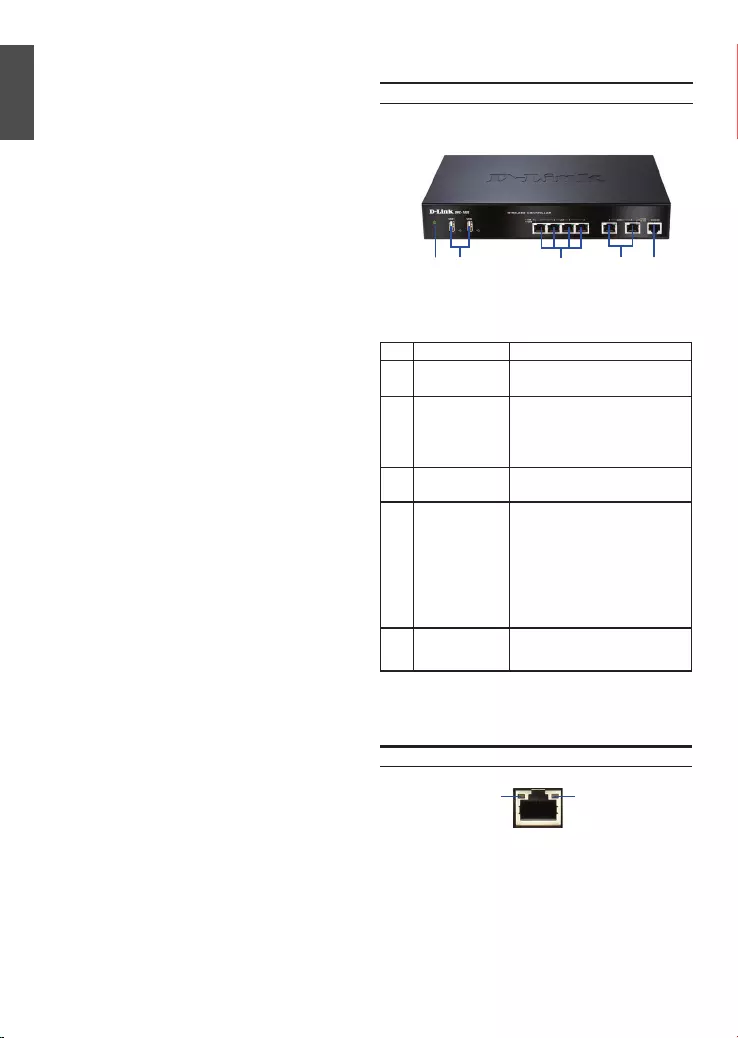
2 D-Link Wireless Controller
ENGLISH
About This Guide
This guide gives step by step instructions for
setting up your D-Link DWC-1000 Wireless
Controller. Please note that the model you have
purchased may appear slightly different from those
shown in the illustrations.
The DWC-1000 Wireless Controllers are full-
featured wireless LAN controllers designed for
small network environments.The controllers
possess a range of network and access point
management and security functions. The
controllers can control up to 6 access points by
default, and up to 24 after being upgraded with
license packs.
The DWC-1000 can be upgraded with two optional
license packs:
- The DWC-1000-AP6/DWC-1000-AP6-LIC
License Packs enable the Wireless Controller to
manage 6 extra access points. The DWC-1000
can be upgraded up to 3 times with this license
pack, enabling it to support up to 24 access
points in total.
- The DWC-1000-VPN/DWC-1000-VPN-LIC
License Packs enable the Wireless Controller to
support VPN, rewall, and routing functions.
Unpacking the Product
Open the shipping carton and carefully unpack
its contents. Please consult the following packing
list to make sure that all the items are present and
undamaged. If any item is missing or damaged,
please contact your local D-Link reseller for a
replacement.
- One (1) DWC-1000 Wireless Controller
- One (1) Power Cord
- One (1) Console Cable (RJ-45 to DB-9 Cable)
- One (1) Ethernet (CAT5 UTP/Straight Through)
Cable
- One (1) Reference CD (CD-ROM containing
product documentation in PDF format)
- Two (2) Rack Mounting Brackets
Item Feature Description
A Power LED Indicates the Wireless Controller is
powered on.
B USB Ports (1-2) These can support various USB 1.1
or 2.0 devices including:
1. Flash Disk or Hard Disk for
network sharing.
2. Printer.
C Gigabit LAN ports
(1-4) Connect Ethernet devices such as
computers, switches and hubs.
D Gigabit Option
ports (1-2) The Option1 port is for connection
to a backbone. After activating
the VPN/Firewall/Router function
through a license pack upgrade,
the Option1 port will act as a WAN
port for connecting to a cable or
DSL modem; and the Option2
port can serve as a WAN or DMZ
port for dual WAN connections or
internal Server Farm purposes.
E Console Port Used to access the Command
Line Interface (CLI) via an RJ-45 to
DB-9 console cable.
Table 1. Front Panel Descriptions
Device Status LEDs and Ethernet Port LEDs
Figure 2. Ethernet RJ-45 Port LED
TX/RX
Status
Link
Speed
Front Panel - DWC-1000
Product Overview
Figure 1. DWC-1000 Front Panel
D
ACE
B

D-Link Wireless Controller 3
ENGLISH
LED
Indicators
Color Status Description
Power/
Status
Orange/
Green
Solid
Orange
Power-on process in
progress.
Solid Green Power-on process
complete.
Blinking
Orange
Device has crashed and
is in recovery mode.
Blinking
Green
The system is defective
and rmware upgrades
have failed.
Light Off The device is powered
off.
USB Green Solid Green The link is good.
Blinking
Green
There is activity on
this port.
Light Off No link.
TX/RX
Status
Green Solid Green Link is present.
Blinking
Green
Port is sending or
receiving data.
Light Off No Link.
LINK
Speed
Green/
Orange
Solid Green Port is operating at
100 Mbps.
Solid
Orange
Port is operating at 1000
Mbps.
Light Off Port is operating at 10
Mbps.
Table 2. Device Status LED Descriptions
The device LEDs show information about current
device status. When the device powers up, the
POWER/STATUS LED will be lit solid orange
during the power-on process. Startup takes approx-
imately one minute to complete, after which the
LED will change to solid green. If you want to turn
the device off and on again, we recommend you
wait a few seconds between shutting it down and
powering it back on. The Ethernet LEDs show the
status of each Ethernet port. Table 2 lists the name,
color, status, and description of each device LED.
Installing Equipment
Installation and Connection
This chapter describes how to install a DWC-1000
device in a standard 19-inch equipment rack and
how to connect cables and power to the device.
Before You Begin
Observe the following precautions to help prevent
shutdowns, equipment failures, and injuries:
- Before installation, always check that the power
supply is disconnected.
- Ensure that the room in which you are operating
the device has adequate air circulation and that
the room temperature does not exceed 40 oC
(104 oF).
- Ensure there is one meter (three feet) of clear
space in the front and back of the device.
- Do not place the device in an equipment rack
frame that blocks the air vents on the sides of the
chassis. Ensure that enclosed racks have fans
and louvered sides.
- Ensure that none of these hazardous condi-
tions exist before installation: moist or wet oors,
leaks, ungrounded or frayed power cables, or
missing safety grounds.
You can mount the DWC-1000 into a standard
19-inch equipment rack. To install the DWC-1000
into a rack:
1. Attach the mounting brackets to each side of
the chassis as shown in Figure 3 and secure
them with the screws provided.
DWC-1000 Default Interface Settings
Ethernet
Interface
Interface Type IP Address Web-Based
Management
LAN(1-4) Static IP 192.168.10.1/24 Enabled
Option1 DHCP Client 0.0.0.0/0 Disabled
Option2
(Congurable
Port)
DHCP Client
(default)
0.0.0.0/0 Disabled
Static IP (When
it’s congured
as DMZ)
172.17.100.254/24 Disabled
Table 3. Default Interface Settings
Note:
1. The Option2 port will be usable after
activating a VPN/Firewall/Router License
Pack. The Option2 port is a congurable port
which supports various advanced scenario
applications. When the Option2 port is
congured as a DMZ port, the IP address will
be changed to 172.17.100.254.
2. The D-Link Wireless Controller only allows
Web GUI access from LAN interfaces by
default for security reasons.
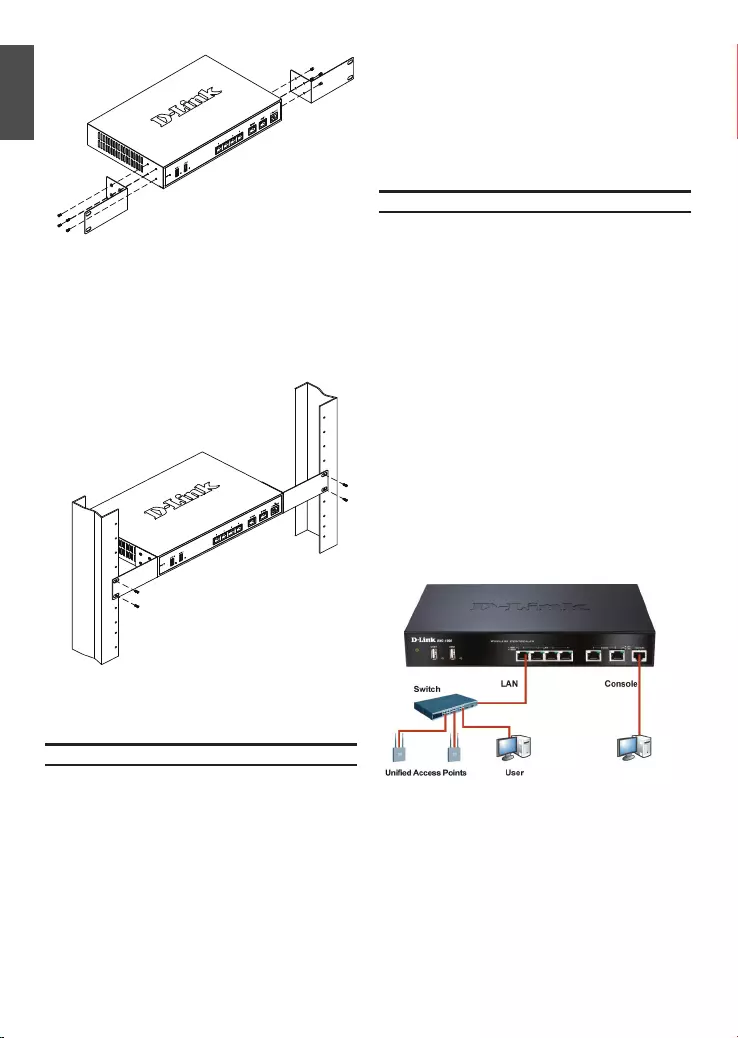
4 D-Link Wireless Controller
ENGLISH
Connecting the Device to a Network
Figure 5. Basic Connection Example
Connecting Power and Turning On/Off
Note: We recommend using a surge protector for
the power connection.
To power on the DWC-1000, press the AC power
switch on the rear panel to the on position. To
power off the device, press the power switch to the
off position.
The AC power cord shipped with the device
connects the device to earth ground when plugged
into a grounded AC power outlet. The device must
be grounded during normal operation.
To connect the device to a power source, plug
one end of the AC power cord into the AC power
connector on the back panel of the device. Plug the
other end into an AC power source.
2. Then, use the screws provided with the
equipment rack to mount the device in the rack
as shown in Figure 4.
Figure 4. Install the Wireless Controller
in a standard-sized equipment rack
This section provides basic information about
physically connecting the DWC-1000 to a network.
Please note that the Option2 port can only be used
after activating the VPN/Firewall/Router functions
through license upgrading.
To connect the necessary cables as shown in
Figure 5:
1. Connect an RJ-45 cable from one of the ports
labeled LAN (1-4) to a switch in the LAN
network segment.
2. Connect an RJ-45 to DB-9 cable from the
console port for CLI (Command Line Interface)
management access.
Figure 3. Attach the Rack Mount Brackets
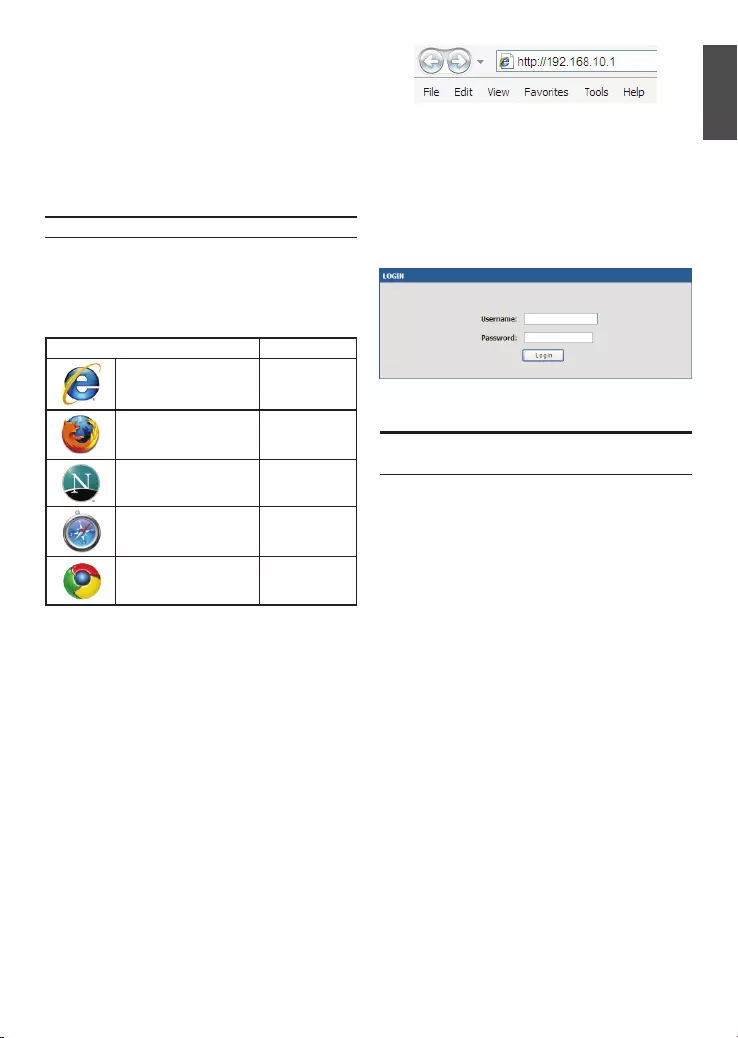
D-Link Wireless Controller 5
ENGLISH
To access the device's WebUI:
1. Connect your workstation to one of the ports
labeled LAN (1-4).
2. Ensure your workstation is congured with a
static IP address in the 192.168.10.0/24
subnet.
Note: Disable pop-up blocking software or
add the management IP address
http://192.168.10.1 to your pop-up blocker’s
allow list.
3. Launch your browser and enter the IP
address for the LAN interface (The default IP
address is http://192.168.10.1), then press Enter.
Initial Conguration
The Wireless Controller software is preinstalled
on the DWC-1000. When the device is powered
on, it is ready to be congured. While the device
has a default factory conguration that allows you
to connect to the device, you must perform further
conguration for your specic network require-
ments.
Using the WebUI
To use the WebUI, the workstation from which you
are managing the device must initially be on the
same subnetwork as the device. The workstation
also requires a compatible browser:
The DWC-1000 Wireless Controller provides
a serial port that allows you to connect to a
computer or terminal for monitoring and cong-
uring the device. This port is an RJ-45 connector,
implemented as a data communication terminal
equipment (DCE) connection.
To use the console port connection, you need the
following equipment:
1. A terminal or a computer with both a serial port
and the ability to emulate a terminal.
2. The included RJ-45 to DB-9 cable.
3. If your Laptop or PC does not have an RS-232
connector, a converter (not included) is
required.
Figure 7. Authentication Dialog
Table 4. Browser Compatibility
4. Log in to the Wireless Controller Web
Interface. The default login information is:
Username: admin
Password: admin
Figure 6. Browser Address
Using a Console Connection
(RJ-45 to DB-9 DCE)
Browser Version
Microsoft Internet
Explorer
6.0 or higher
Mozilla Firefox 3.5 or higher
Netscape Navigator 9.0 or higher
Apple Safari 4.0
Google Chrome 5.0
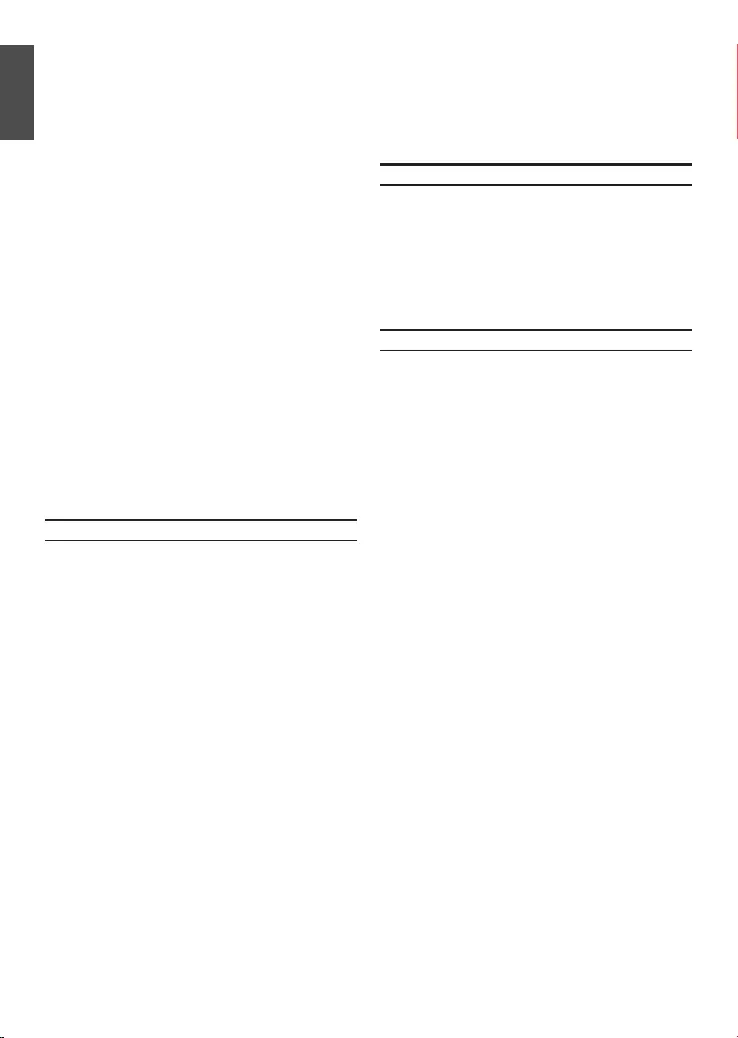
6 D-Link Wireless Controller
ENGLISH
If you encounter any problems setting up your
network, please refer to the User Manual on the
CD-ROM included with your device.
For any support issues, please visit
http://support.dlink.com, which will direct you to
your appropriate local D-Link website.
United Kingdom (Mon-Fri) website: http://www.
dlink.co.uk FTP: ftp://ftp.dlink.co.uk
Home Wireless/Broadband 0871 873 3000
(9.00am–06.00pm, Sat 10.00am-02.00pm)
Managed, Smart, & Wireless Switches, or
Firewalls 0871 873 0909 (09.00am- 05.30pm)
(BT 10ppm, other carriers may vary.)
Ireland (Mon-Fri)
All Products 1890 886 899 (09.00am-06.00pm,
Sat 10.00am-02.00pm)
Phone rates: €0.05ppm peak, €0.045ppm off peak
times
Additional Information
TECHNICAL SUPPORT
After initial setup, you should refer to the additional
documentation found in PDF format on the
accompanying master CD for more information on
how to begin to congure the DWC-1000 device.
D-Link Wireless Controller User Manual
This document describes the general operation
and control of the Wireless Controller rmware
which drives and controls the Wireless Controller
series hardware. It includes examples of how
to carry out typical administrative tasks such as
setting up Rogue AP detection and how to use the
Wireless Controller in various scenarios.
Finalizing the Conguration
D-Link Wireless Controller CLI Reference Guide
This document describes all available text-based
commands that can be used on an RJ-45 to DB-9
Console or SSH interface to congure the Wireless
Controller.
To establish a console connection:
1. Plug the RJ-45 connector of the supplied
RJ-45 to DB-9 cable directly into the console
port on the Wireless Controller.
2. Connect the other end of the cable to a terminal
or to the serial connector of a computer
running terminal emulation software. Set the
terminal emulation software values as follows:
Baud rate: 115200
Data bits: 8
Parity: None
Stop bits: 1
Flow control: None
3. Connect the Wireless Controller following the
instructions in the "Connecting Power and
Turning On/Off" section in this guide, then
switch on your device. The boot sequence will
be displayed on the terminal.
4. Once the boot sequence is completed, the
command prompt will be displayed and the
device is ready to be congured.

Diese Anleitung führt Sie durch den
allgemeinen Installationsprozess für Ihren
neuen D-Link Wireless Controller.
Building Networks for People
DWC-1000
Die Dokumentation ist auch auf
CD und über die D-Link-Website
verfügbar.
Installationsanleitung
DWC-1000 Wireless Controller
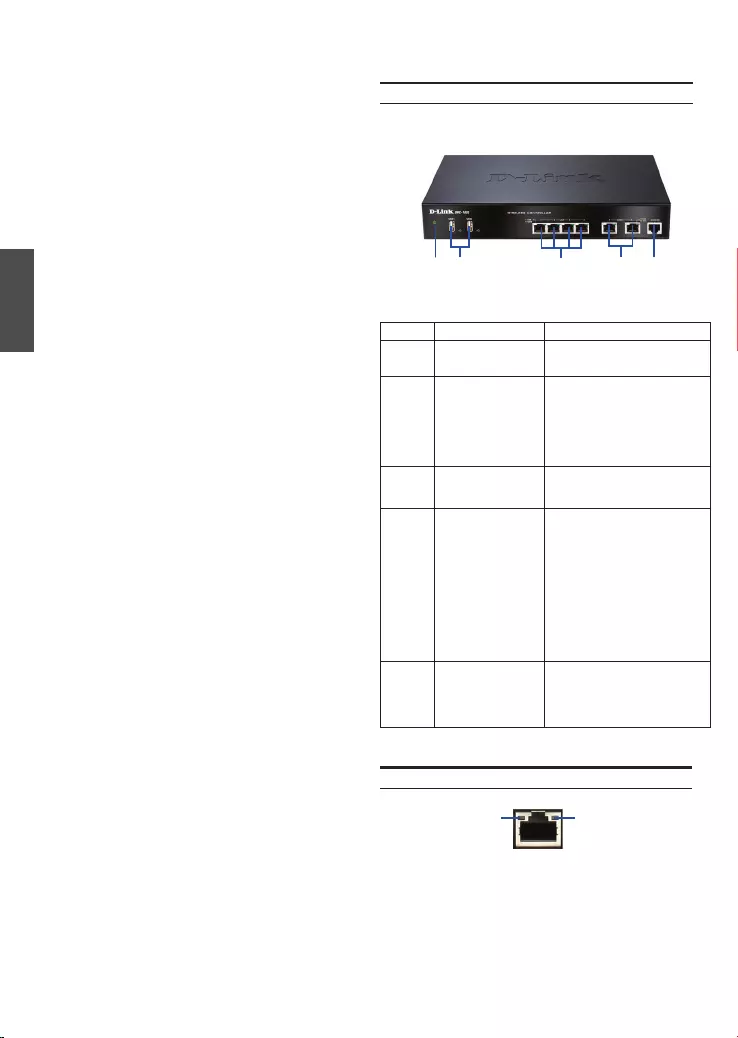
DEUTSCH
8 D-Link Wireless Controller
Informationen zum Handbuch
Dieses Handbuch enthält ausführliche Anleitungen
zum Einrichten Ihres DWC-1000 Wireless
Controllers. Beachten Sie, dass Ihr Modell sich
möglicherweise geringfügig von den Abbildungen
unterscheidet.
Bei DWC-1000 Wireless Controllern handelt
es sich um funktionsreiche, drahtlose LAN
Controller für kleine Netzwerkumgebungen mit
einer ganzen Reihe von Netzwerk- und Access
Point-Verwaltungs- und Sicherheitsfunktionen. Sie
können standardmäßig bis zu 6 und nach einem
Upgrade mit entsprechenden Lizenzpaketen, bis
zu 24 Access Points steuern.
Für ein Upgrade des DWC-1000 stehen Ihnen
wahlweise die folgenden zwei Lizenzpakete zur
Verfügung:
- Die DWC-1000-AP6/DWC-1000-AP6-LIC
Lizenzpakete ermöglichen die Verwaltung von 6
zusätzlichen Access Points durch den Wireless
Controller. Ein Upgrade des DWC-1000 kann
mithilfe dieses Lizenzpakets 3 Mal erfolgen
und ermöglicht so eine Unterstützung von
insgesamt 24 Access Points.
- Im Zuge des Erwerbs der DWC-1000-VPN/
DWC-1000-VPN-LIC Lizenzpakete kann
der Wireless Controller VPN-, Firewall- und
Routing-Funktionen bereitstellen.
Lieferumfang und Auspacken
des Produkts
Öffnen Sie den Versandkarton, entnehmen Sie
den Inhalt und packen Sie ihn vorsichtig aus.
Stellen Sie bitte sicher, dass alle auf der folgenden
Packliste aufgeführten Artikel auch tatsächlich
geliefert wurden und unbeschädigt sind. Sollte ein
Artikel fehlen oder beschädigt sein, wenden Sie
sich zum Zwecke einer Ersatzlieferung umgehend
an Ihren D-Link-Fachhändler.
- Ein (1) DWC-1000 Wireless Controller
- Ein (1) Netzkabel
- Ein (1) Konsolenkabel (RJ-45-to-DB-9-Kabel)
- Ein (1) Ethernet-Kabel (CAT5 UTP/Straight-
Through)
- Eine (1) Referenz-CD (CD-ROM mit der
Produktdokumentation im PDF-Format)
- Zwei (2) Rackbefestigungsklammern
Element Merkmal Beschreibung
A LED-Betriebsanzeige Zeigt an, dass der Wireless
Controller eingeschaltet ist.
B USB-Ports (1-2) Können verschiedene USB 1.1
oder 2.0 Geräte unterstützen.
Dazu zählen:
1. Flash-Speicher oder Festplatte
für
gemeinsamen Netzwerkzugang.
2. Drucker.
C Gigabit-LAN-Ports
(1-4) Zum Anschluss von Ethernet-
Geräten wie Computer, Switches
und Hubs.
D Gigabit-Option-Ports
(1-2) Der Option1-Port ist für die
Verbindung zu einem Backbone.
Nach Aktivierung der VPN/
Firewall/Router-Funktion im Zuge
eines Lizenzpaket-Upgrade,
fungiert der Option1-Port als
WAN-Port für die Verbindung zu
einem Kabel- oder DSL-Modem.
Der Option2-Port kann dann als
WAN- oder DMZ-Port für duale
WAN-Verbindungen oder interne
Serverfarm-Zwecke dienen.
E Konsolenport Wird für den Zugriff auf die
CLI (Command Line Interface,
Befehlszeilenschnittstelle) über
ein RJ-45-to-DB-9 Konsolenkabel
genutzt.
Tabelle 1. Beschreibung der Vorderseite
Gerätestatus-LEDs und Ethernet-Port-LEDs
Abbildung 2. Ethernet RJ-45 Port LED
TX/RX-
Status
Link
Geschwin-
digkeit
Vorderseite – DWC-1000
Produktübersicht
Abbildung 1. Vorderseite des DWC-1000
D
ACE
B
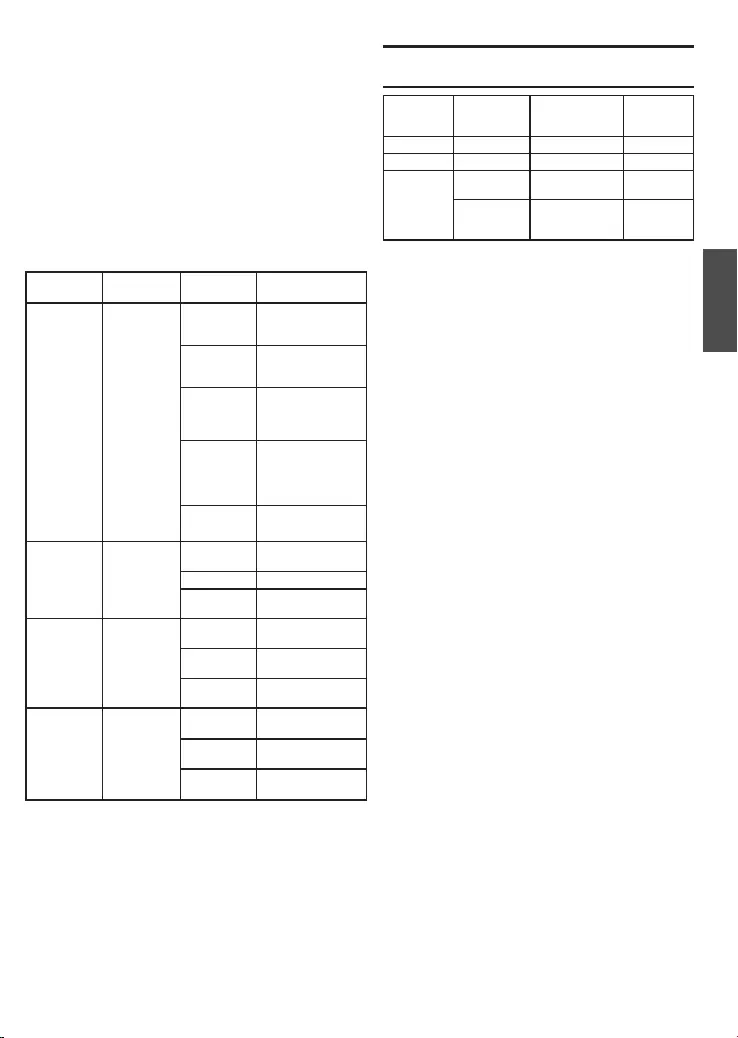
DEUTSCH
D-Link Wireless Controller 9
LED
Anzeigen
Farbe Status Beschreibung
Strom /
Status
Orangefarben/
Grün
Durchgehend
orangefarben
Einschalt- und
Hochfahrvorgang im
Gange.
Durchgehend
grün
Einschalt- und
Hochfahrvorgang
abgeschlossen.
Blinkt
orangefarben
Gerät abgestürzt
und in
Wiederherstellmodus.
Grün blinkend System defekt und
Firmware-Upgrades
fehlgeschlagen.
LED leuchtet
nicht
Das Gerät ist
ausgeschaltet.
USB Grün Durchgehend
grün
Gute Verbindung.
Grün blinkend Dieser Port ist aktiv.
LED leuchtet
nicht
Keine Verbindung.
TX/RX-Status Grün Durchgehend
grün
Verbindung ist
hergestellt.
Grün blinkend Port sendet oder
empfängt Daten.
LED leuchtet
nicht
Keine Verbindung.
Verbind-
ungsge-
schwindigkeit
Grün/
Orangefarben Durchgehend
grün Port-Betrieb mit
100 Mbit/s.
Durchgehend
orangefarben Port-Betrieb mit
1000 Mbit/s.
LED leuchtet
nicht Port-Betrieb mit
10 Mbit/s.
Tabelle 2. Beschreibungen der Status-LEDs des Geräts
Die Geräte-LEDs zeigen Informationen über den
aktuellen Gerätestatus an. Die BETRIEBSANZEIGE/
STATUS-LED leuchtet während des Einschalt- und
Hochfahrvorgangs durchgehend orangefarben. Der
Vorgang dauert etwa eine Minute. Danach leuchtet
die LED durchgehend grün. Wenn Sie das Gerät
ausschalten und dann wieder einschalten möchten,
ist es ratsam, zwischen dem Ausschalten und dem
erneuten Einschalten ein paar Sekunden zu warten.
Die Ethernet-LEDs zeigen den Status für jeden
Ethernet-Port an. In Tabelle 2 sind Name, Farbe,
Status und Beschreibung für jede Geräte-LED
aufgeführt.
Installation und Verbindung
In diesem Abschnitt wird beschrieben, wie Sie ein
DWC-1000-Gerät in einem 19-Zoll-Standardrack
installieren und Kabel am Gerät anschließen.
Erste Schritte
Beachten Sie die folgenden Vorsichtsmaßnahmen,
um Fehler, Geräteausfälle und Verletzungen zu
vermeiden:
- Vor der Installation muss die Stromversorgung
getrennt werden.
- Das Gerät muss in einem Raum mit
ausreichender Belüftung betrieben werden. Die
Raumtemperatur darf 40oC
- Vor und hinter dem Gerät muss freier Platz von
etwa 1 Meter sein.
- Achten Sie beim Installieren des Geräts in einem
Rackrahmen darauf, dass die Lüftungsöffnungen
an den Seiten des Gehäuses nicht blockiert sind.
Stellen Sie sicher, dass geschlossene Racks über
Lüfter und seitliche Lüftungsschlitze verfügen.
- Beseitigen Sie vor der Installation die folgenden
Gefahrenquellen: feuchte oder nasse Böden,
Lecks, beschädigte oder nicht geerdete
Stromkabel und fehlende Sicherheitserdungen.
Standardeinstellungen für die DWC-1000-
Schnittstellen
Ethernet-
Schnittstelle
Schnittstel-
lentyp IP-Adresse
Webba-
siertes
Management
LAN (1-4) Statische IP 192.168.10.1/24 Aktiviert
Option1 DHCP-Client 0.0.0.0/0 Deaktiviert
Option2
(Kongurier-
barer Port)
DHCP-Client
(Standard)
0.0.0.0/0 Deaktiviert
Statische IP
(wenn als DMZ
konguriert)
172.17.100.254/24 Deaktiviert
Tabelle 3. Standardschnittstellen-Einstellungen
Hinweis:
1. Der Port 'Option2' kann erst nach Aktivierung
eines VPN/Firewall/Router-Lizenzpakets
verwendet werden. Es handelt sich dabei um
einen kongurierbaren Port, der verschiedene
spezielle Anwendungsmöglichkeiten
unterstützt. Wird der Option2-Port als
DMZ-Port konguriert, wird die IP-Adresse auf
172.17.100.254 geändert.
2. Standardmäßig bietet der D-Link Wireless
Controller aus Sicherheitsgründen nur den
webbasierten Zugriff von LAN-Schnittstellen.
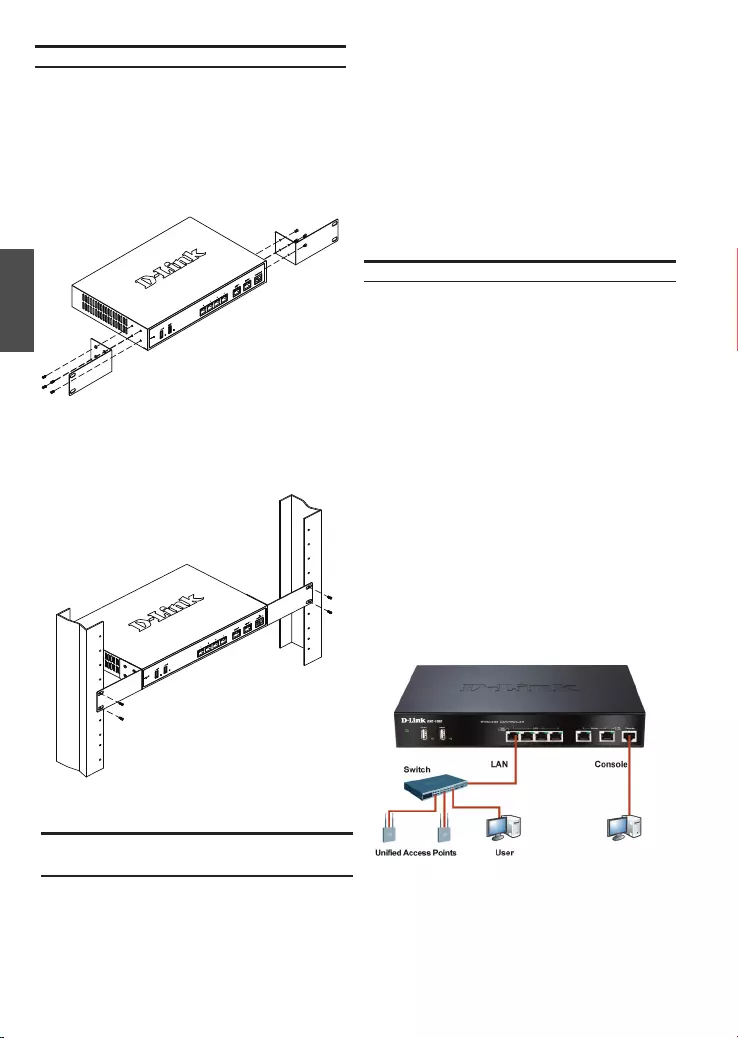
DEUTSCH
10 D-Link Wireless Controller
Installation des Geräts
Der DWC-1000 kann in ein Geräterack mit einer
Standardgröße von 19 Zoll eingebaut werden. So
installieren Sie den DWC-1000 in einem Rack:
1. Bringen Sie die Befestigungsklammern an
den beiden Seiten des Gehäuses an, wie in
Abbildung 3 gezeigt, und xieren Sie sie mit den
mitgelieferten Schrauben.
2. Befestigen Sie dann das Gerät mithilfe der mit
dem Rack gelieferten Schrauben im Geräterack
(siehe Abbildung 4).
Abbildung 4. Installation des Wireless Controllers
in einem Geräterack in Standardgröße
Abbildung 3. Anbringen der Rackbefestigungs-
klammern
Herstellen der Stromversorgung und Ein-/
Ausschalten
Das mit dem Gerät gelieferte Netzkabel verbindet
das Gerät mit Masse, wenn es an eine Schuko-
Netzsteckdose angeschlossen wird. Das Gerät
muss während des normalen Betriebs geerdet
sein.
Anschließen des Geräts an ein Netzwerk
Abbildung 5. Beispiel für einen grundlegenden
Anschluss
Stecken Sie zur Stromversorgung des Geräts ein
Ende des Netzkabels in den Netzstromeingang an
der Geräterückseite und schließen Sie das andere
Ende an eine Wechselstromquelle an.
Hinweis: D-Link empehlt die Verwendung eines
Überspannungsschutzes für die Stromverbindung.
Zum Einschalten des DWC-1000 stellen Sie den
Netzschalter an der Geräterückseite in die Position
EIN. Zum Ausschalten des Geräts stellen Sie den
Netzschalter in die Position AUS.
In diesem Abschnitt wird der physische Anschluss
des DWC-1000 an ein Netzwerk beschrieben.
Beachten Sie, dass der Option2-Port nur nach
Aktivierung der VPN/Firewall/Router-Funktion
im Zuge eines Lizenzpaket-Upgrade verwendet
werden kann.
Zum Anschluss der erforderlichen Kabel, wie in
Abbildung 5 angezeigt:
1. Verbinden Sie einen der mit LAN
gekennzeichneten Ports (1-4) mithilfe
eines RJ-45-Kabels mit einem Switch im
LAN-Netzwerksegment.
2. Verbinden Sie den Konsolenport mit einem
RJ-45-to-DB-9-Kabel, um die Verwaltung
über die CLI (Command Line Interface,
Befehlszeilenschnittstelle) zu ermöglichen.
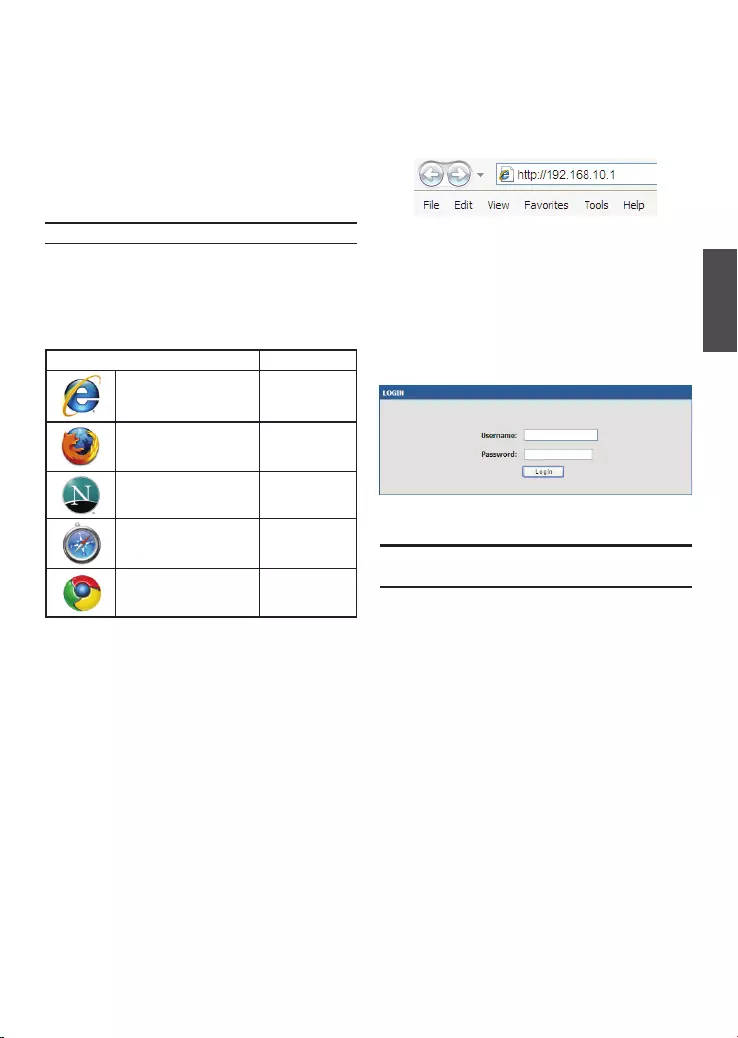
DEUTSCH
D-Link Wireless Controller 11
So greifen Sie über die webbasierte Benut-
zeroberäche auf das Gerät zu:
1. Schließen Sie Ihren Arbeitsplatzrechner an
einen der Ports an, der mit LAN (1-4) gekenn-
zeichnet ist.
2. Stellen Sie sicher, dass der Arbeitsplatz-
rechner mit einer
statischen IP-Adresse im Subnetz
192.168.10.0/24 konguriert ist.
Hinweis: Deaktivieren Sie die Popup-
Blocker-Software oder
fügen Sie die Management-IP-Adresse
http://192.168.10.1 der Liste der zugelas-
senen Adressen Ihrer Popup-Blocker-Software
hinzu.
Erstkonguration
Die Wireless Controller-Software ist bereits
auf dem DWC-1000 vorinstalliert. Sobald das
Gerät eingeschaltet ist, kann es konguriert
werden. Obwohl das Gerät eine werkseitige
Standardkonguration aufweist, die es Ihnen
ermöglicht, eine Verbindung zu dem Gerät
herzustellen, müssen Sie weitere Einstellungen für
Ihre speziellen Netzwerkerfordernisse vornehmen.
Die Webbenutzeroberäche (WebUI)
Damit Sie die WebUI verwenden können, muss
sich der Arbeitsplatzrechner, mit dem das Gerät
verwaltet wird, zunächst im gleichen Subnetzwerk
wie das Gerät benden. Der Arbeitsplatzrechner
erfordert außerdem einen kompatiblen Browser:
Ihr DWC-1000 Wireless Controller bietet einen
seriellen Port, über den Sie einen Computer oder
ein Terminal zur Überwachung und Konguration
des Geräts anschließen können. Dieser Port
verwendet einen RJ-45-Anschluss zur Verbindung
mit einem Datenkommunikationsgerät (DCE).
Zur Verwendung der Konsolenport-Verbindung
benötigen Sie Folgendes:
1. Ein Terminal oder einen Computer
mit einem seriellen Port und Terminal-
Emulationsfähigkeiten.
2. Das im Lieferumfang enthaltene RJ-45-to-DB-
9-Kabel.
3. Weist Ihr Laptop oder PC keine RS-232-
Anschlussbuchse auf, ist ein Konverter (nicht
im Lieferumfang enthalten) nötig.
Abbildung 7. Authentizierungs-Dialogfeld
Tabelle 4. Browser-Kompatibilität
4. Melden Sie sich auf der
Web-Benutzeroberäche des Wireless
Controllers an Schnittstelle Die standardmäßigen
Anmeldeinformationen lauten:
Username (Benutzername): admin
Password (Kennwort): admin
Abbildung 6. Browser-Adresse
Verwendung einer Konsolenverbindung
(RJ-45-to-DB-9 DCE)
Browser Version
Microsoft Internet
Explorer
6.0 oder
höher
Mozilla Firefox 3.5 oder
höher
Netscape Navigator 9.0 oder
höher
Apple Safari 4.0
Google Chrome 5.0
3. Starten Sie Ihren Browser und geben Sie
die IP-Adresse für die LAN-Schnittstelle ein.
(Die Standardadresse ist http://192.168.10.1).
Drücken Sie dann auf die Eingabetaste.
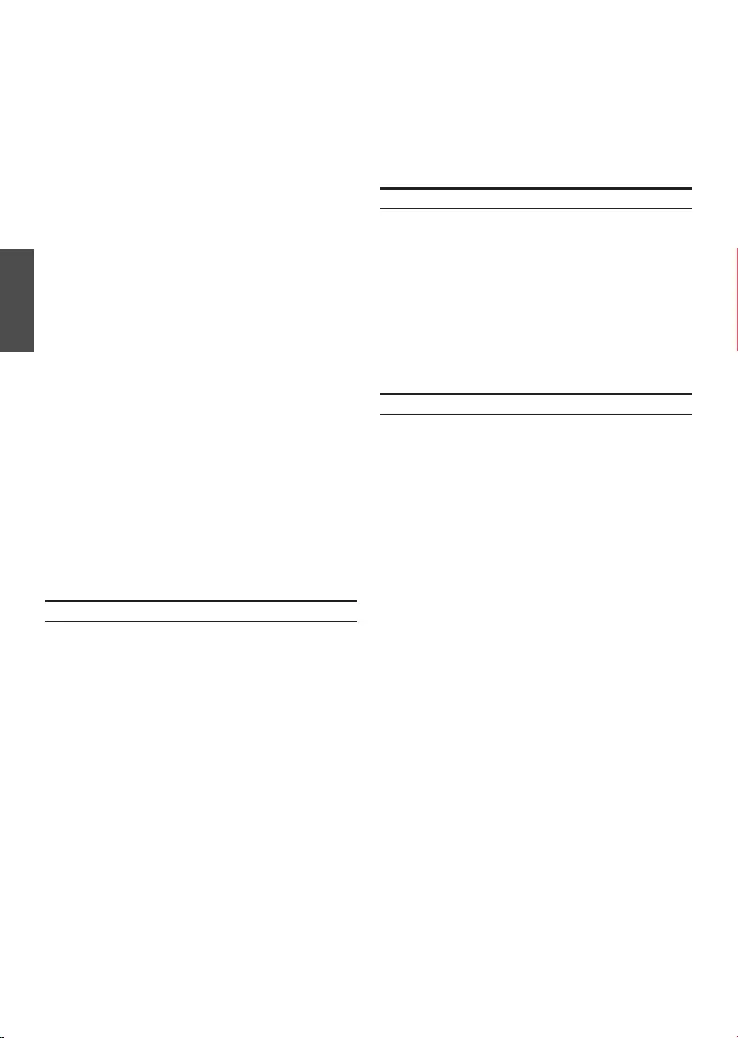
DEUTSCH
12 D-Link Wireless Controller
Sollten Sie Probleme bei der Einrichtung Ihres
Netzwerks haben, nden Sie entsprechende
Informationen in dem auf der CD-ROM enthaltenen
Benutzerhandbuch, die dem Produkt beiliegt.
Hinweise zum technischen Support nden Sie im
Internet unter
http://support.dlink.com. Dort werden Sie an
Ihre entsprechende regionale D-Link-Website
weitergeleitet.
Deutschland: Web: http://www.dlink.de
Telefon: +49(0)1805 2787 0,14 € pro Minute Zeiten:
Mo. –Fr. 09:00 – 17:30 Uhr
Österreich: Web: http://www.dlink.at
Telefon: +43(0)820 480084 0,116 € pro Minute
Zeiten: Mo. –Fr. 09:00 – 17:30 Uhr
Schweiz: Web: http://www.dlink.ch
Telefon: +41(0)848 331100 0,08 CHF pro Minute
Zeiten: Mo. –Fr. 09:00 – 17:30 Uhr
* Gebühren aus Mobilnetzen und von anderen Providern
können abweichen.
Weitere Informationen
TECHNISCHE UNTERSTÜTZUNG
Weitere Informationen zur Konguration des
DWC-1000-Geräts nach der Ersteinrichtung nden
Sie in der Begleitdokumentation im PDF-Format
auf der im Lieferumfang enthaltenen Master-CD.
D-Link Wireless Controller Benutzerhandbuch
In diesem Benutzerhandbuch werden die
allgemeinen Operationen und Steuerelemente der
Wireless Controller-Firmware beschrieben, die die
Hardware der Produktserie der Wireless Controller
steuert. Enthalten sind Beispiele zur Durchführung
typischer administrativer Aufgaben wie das
Einrichten Rogue AP-Erkennung und Beispiele
zur Verwendung des Wireless Controllers in
verschiedenen Szenarien.
Konguration abschließen
D-Link Wireless Controller - CLI
Referenzhandbuch
In diesem Handbuch werden alle verfügbaren
textbasierten Befehle beschrieben, die auf einer
RJ45-to-DB9 Konsole oder der SSH-Schnittstelle
zur Konguration des Wireless Controllers
verwendet werden können.
So stellen Sie eine Konsolenverbindung her:
1. Stecken Sie den RJ-45-Verbindungsstecker
des mitgelieferten RJ45-to-DB9-Kabels direkt
in den Konsolenport des Wireless Controllers.
2. Schließen Sie das andere Ende des Kabels an
ein Terminal oder an den seriellen Anschluss
eines Computers an, auf dem Terminal-
Emulations-Software installiert ist. Nehmen
Sie in der Terminal-Emulations-Software
folgende Einstellungen vor:
Baud rate (Baudrate): 115200
Data bits (Datenbit): 8
Parity (Parität): None (Keine)
Stop bits (Stoppbits): 1
Flow Control (Datenusssteuerung):
None (Keine)
3. Schließen Sie den Wireless Controller an
(indem Sie den Anleitungen im Abschnitt
"Herstellen der Stromversorgung und Ein-/
Ausschalten" dieses Handbuchs folgen).
Schalten Sie dann Ihr Gerät ein. Die
Startsequenz wird am Terminal angezeigt.
4. Nach Abschluss der Startsequenz wird
die Eingabeaufforderung der Befehlszeile
angezeigt. Das Gerät kann jetzt konguriert
werden.

Ce document vous guidera tout au long
de la procédure d'installation de base
de votre nouveau contrôleur sans l de
D-Link.
Building Networks for People
DWC-1000
Documentation également
disponible sur CD et sur le site
Web de D-Link.
Guide d'installation rapide
Contrôleur sans l DWC-1000
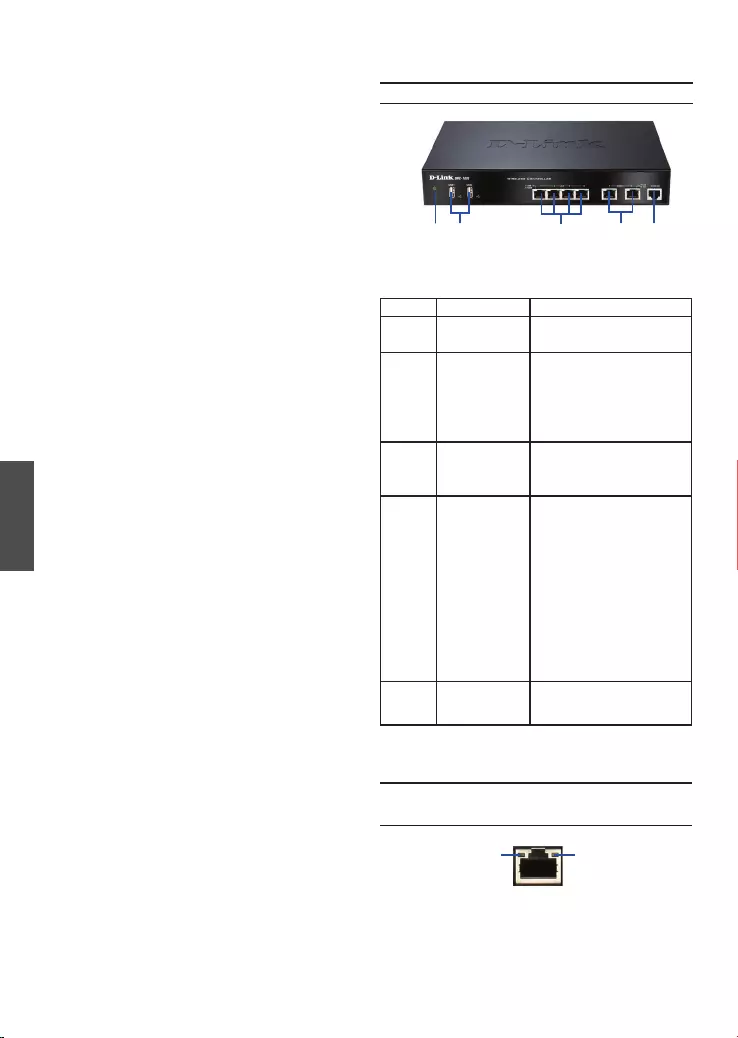
FRANÇAIS
14 D-Link Wireless Controller
À Propos de ce Guide
Ce guide fournit des instructions qui vous aideront
à congurer étape par étape votre contrôleur sans
l DWC-1000 de D-Link. Notez que le modèle que
vous avez acheté peut légèrement différer de celui
illustré sur les gures.
Les contrôleurs sans l DWC-1000 sont des
contrôleurs de réseau local sans l complets,
conçus pour les environnements réseau de petite
taille. Ils possèdent toute une gamme de fonctions
de gestion et de sécurité des réseau et des point
d'accès. Par défaut, ils peuvent contrôler jusqu'à
6 points d'accès et jusqu'à 24 après mise à jour
avec des packs de licence.
Le DWC-1000 peut être mis à jour avec deux
packs de licence en option :
- Les packs de licence DWC-1000-AP6/
DWC-1000-AP6-LIC permettent au
contrôleur sans l de gérer 6 points d'accès
supplémentaires. Le DWC-1000 peut être mis
à jour jusqu'à 3 fois avec cette licence, il peut
donc prendre en charge jusqu'à 24 points
d'accès au total.
- Les packs de licence DWC-1000-VPN/
DWC-1000-VPN-LIC permettent au contrôleur
sans l de prendre en charge les fonctions de
VPN, pare-feu et redirection.
Déballage du produit
Ouvrez le carton d'emballage, puis déballez
soigneusement son contenu. Consultez la liste
de colisage ci-dessous pour vous assurer qu'il
ne manque aucun article et qu'ils sont tous en
bon état. Si un des éléments est manquant ou
endommagé, veuillez contacter votre revendeur
D-Link local pour obtenir un remplacement.
- Un (1) contrôleur sans l DWC-1000
- Un (1) cordon d'alimentation
- Un (1) câble de console (câble RJ-45 à DB-9)
- Un (1) câble Ethernet (CAT5 UTP/droit)
- Un (1) CD de référence (CD-ROM contenant la
documentation du produit au format PDF)
- Deux (2) supports de montage en rack
Élément Caractéristique Description
Une Voyant
d'alimentation Indique que le contrôleur sans l
est sous tension.
B Ports USB (1-2) Ils peuvent prendre en charge
les différents périphériques USB
1.1 ou 2.0, notamment :
1. Disque Flash ou disque dur
pour
le partage sur le réseau.
2. Imprimante.
C Ports LAN
Gigabit (1-4) Connexion de périphériques
Ethernet tels que des
ordinateurs, des commutateurs
et des concentrateurs.
D Ports d'options
Gigabit (1-2) Le port Option1 est réservé
à la connexion à un réseau
fédérateur. Après avoir activé
la fonction de VPN/pare-feu/
routeur par le biais d'une mise
à jour du pack de licence, le port
Option1 sert de port de réseau
étendu pour se connecter à un
modem câble ou DSL, alors que
le port Option2 peut servir de
port de réseau étendu ou DMZ
pour les doubles connexions au
réseau étendu ou à des ns de
création de grappes de serveurs
internes.
E Port de console Permet d'accéder à l'interface de
ligne de commande (CLI) via un
câble de console RJ-45 à DB-9.
Tableau 1. Description de la façade
Voyants d'état et voyants des ports
Ethernet du périphérique
Figure 2. Voyants du port Ethernet RJ-45
Émission/Réception
État
Liaison
Vitesse
Façade - DWC-1000
Présentation du produit
Figure 1. Façade du DWC-1000
D
Une CE
B
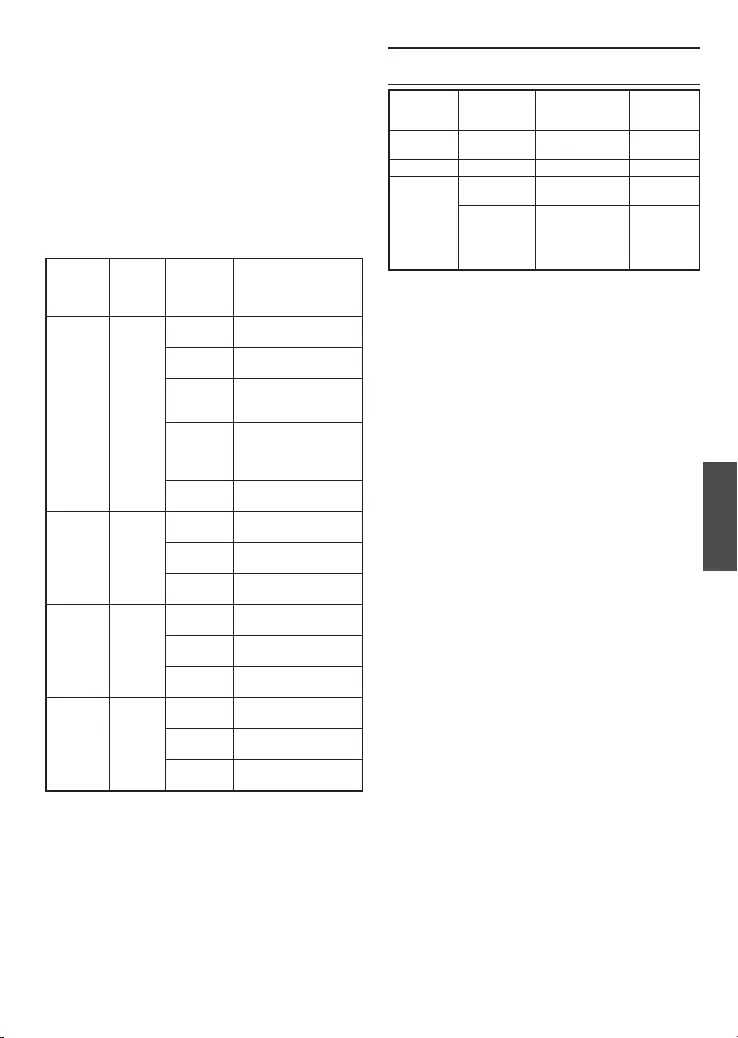
FRANÇAIS
D-Link Wireless Controller 15
Voyant
lumineux
Indica-
teurs
Couleur État Description
Alimen-
tation /
État
Orange /
Vert
Orange xe Processus de mise sous
tension en cours.
Vert xe Processus de mise sous
tension terminé.
Orange
clignotant
Le périphérique a planté
et est en mode de
récupération.
Vert
clignotant
Le système est défec-
tueux et les mises à jour
de microprogramme ont
échoué.
Voyant
éteint
Le périphérique est
éteint.
USB Vert Vert xe La connexion est
correcte.
Vert
clignotant
Ce port présente une
activité.
Voyant
éteint
Pas de liaison.
Émission/
Réception
Vert Vert xe Une connexion est
active.
Vert
clignotant
Le port envoie ou reçoit
des données.
Voyant
éteint
Pas de connexion.
Vitesse
de la
LIAISON
Vert /
Orange
Vert xe Le port fonctionne à
100 Mbits/s.
Orange xe Le port fonctionne à
1000 Mbits/s.
Voyant
éteint
Le port fonctionne à
10 Mbits/s.
Tableau 2. Description des voyants d'état du périphé-
rique
Les voyants du périphérique donnent des
informations sur son état actuel. Pendant la
mise sous tension du périphérique, le VOYANT
D'ALIMENTATION/D'ÉTAT reste allumé en orange.
Le démarrage prend environ une minute, ensuite le
voyant devient vert. Pour éteindre le périphérique
puis le rallumer, il est conseillé d'attendre quelques
secondes entre le moment où vous l'arrêtez puis
le rallumez. Les voyants Ethernet afchent l'état
de chaque port Ethernet. Le tableau 2 répertorie le
nom, la couleur, l'état et la description de chaque
voyant du périphérique.
Installation et connexion
Ce chapitre décrit comment installer un périphé-
rique DWC-1000 dans un rack standard de
19 pouces et comment y relier des câbles et l'ali-
mentation.
Avant de commencer
Respectez les précautions suivantes an d'éviter
tout risque d'arrêt, de dysfonctionnement de
l'équipement ou de blessure :
- Avant l'installation, vériez toujours que l'ali-
mentation est déconnectée.
- Vériez que la pièce dans laquelle le périphé-
rique est utilisé est correctement aérée et que
la température ambiante ne dépasse pas 40 °C
- Veillez à laisser un mètre devant et derrière le
périphérique.
- Si vous installez l'appareil dans un bâti, veillez
à ce que le cadre de ce dernier ne bouche pas
les orices de ventilation de l'appareil. Assurez-
vous que les bâtis intégrés possèdent des venti-
lateurs et des orices latéraux.
Paramètres par défaut de l'interface du
DWC-1000
Interface
Ethernet
Type de
l'interface Adresse IP
Gestion Web
Réseau local
(1-4)
Adresse
IP statique
192.168.10.1/24 Activé
Option1 Client DHCP 0.0.0.0/0 Désactivé
Option2
(Port congu-
rable)
Client DHCP
(par défaut)
0.0.0.0/0 Désactivé
Adresse
IP statique
(lorsqu'elle est
congurée en
tant que DMZ)
172.17.100.254/24 Désactivé
Tableau 3. Paramètres par défaut des interfaces
Remarque :
1. Le port Option2 pourra être utilisé après avoir
activé un pack de licence VPN/pare-feu/
routeur. Le port Option2, congurable, prend
en charge diverses applications avancées.
Lorsqu'il est conguré sous forme de port
DMZ, son adresse IP est remplacée par
172.17.100.254.
2. Pour des raisons de sécurité, par défaut
le contrôleur sans l de D-Link permet
uniquement d'accéder à l'interface Web
depuis des interfaces de réseau.
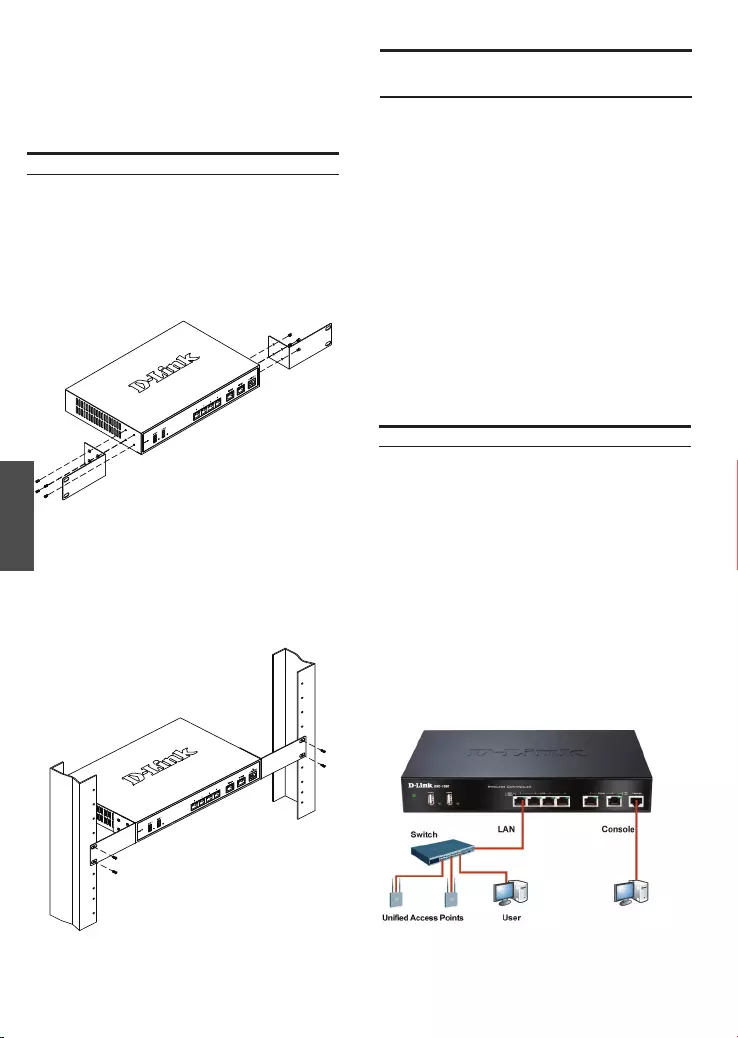
FRANÇAIS
16 D-Link Wireless Controller
Connecter le périphérique à un réseau
Figure 5. Exemple de connexion de base
Remarque : Nous recommandons d'utiliser un
parasurtenseur pour la connexion de l'alimentation.
Pour allumer le DWC-1000, mettez l'interrupteur
d'alimentation CA situé à l'arrière de l'appareil en
position Marche (ON). Pour l'éteindre, mettez-le en
position Arrêt (OFF).
Cette section fournit des informations de base sur la
connexion physique du DWC-1000 à un réseau. Le
port Option2 ne peut être utilisé qu'après avoir activé
les fonctions de VPN/pare-feu/routeur via une mise à
jour de la licence.
Connectez les câbles nécessaires comme illustré en
Figure 5 :
1. Connectez un câble RJ-45 entre l'un des ports
étiquetés LAN (1-4) et un commutateur de la
section de réseau LAN.
2. Connectez un câble RJ-45 à DB-9 au port de
console pour pouvoir accéder à l'interface de
gestion CLI (interface de ligne de commande).
Installation du matériel
Vous pouvez monter le DWC-1000 dans un
bâti standard de 19 pouces. Pour installer le
DWC-1000 dans un bâti :
1. Montez les supports de montage de chaque
côté du châssis, comme indiqué sur la gure 3,
puis xez-les à l'aide des vis fournies.
- S'assurer qu'aucune des conditions dangereuses
suivantes n'est présente avant l'installation : sols
humides ou mouillés, fuites ou câbles d'alimen-
tation souterrains, endommagés ou sans terre de
protection.
2. Ensuite, utilisez les vis fournies avec le bâti
pour monter le périphérique dedans, comme
illustré à la Figure 4.
Figure 4. Installation du contrôleur sans l
dans un bâti de taille standard
Figure 3. Fixation des supports de montage du bâti
Alimentation de l'appareil et mise en
marche/arrêt
Le cordon d'alimentation CA fourni avec l'appareil
permet de relier ce dernier à la terre lorsqu'il est
branché à une prise de courant CA reliée à la terre.
Le périphérique doit être relié à la terre pendant son
fonctionnement normal.
Pour connecter le périphérique à une source
d'alimentation, branchez une extrémité du cordon CA
au connecteur d'alimentation CA situé à l'arrière de
l'appareil. Branchez l'autre extrémité à une prise de
courant CA.

FRANÇAIS
D-Link Wireless Controller 17
Pour accéder à l'interface Web du périphérique :
1. Connectez votre poste de travail à l'un des ports
étiquetés LAN (1-4).
2. Vériez que votre poste de travail est conguré
avec une
adresse IP statique sur le sous réseau
192.168.10.0/24.
Remarque : Désactivez le blocage des fenêtres
publicitaires ou
ajoutez l'adresse IP de gestion
http://192.168.10.1 à la liste des sites autorisés
du bloqueur de fenêtres publicitaires.
3. Lancez votre navigateur, puis saisissez l'adresse IP
de l'interface du réseau local (l'adresse IP par défaut
est http://192.168.10.1) et appuyez sur Entrée.
Conguration initiale
Le logiciel Wireless Controller est préinstallé sur
le DWC-1000. Une fois le périphérique allumé, il
est prêt à être conguré. Bien que le périphérique
possède une conguration d'usine par défaut qui
vous permet d'établir une connexion, vous devez
effectuer des congurations supplémentaires pour
satisfaire aux besoins spéciques de votre réseau.
Utiliser l'interface Web
Pour utiliser l'interface Web, la station de travail
qui sert à gérer le périphérique doit se trouver
initialement sur le même sous-réseau que
celui-ci. Le poste de travail requiert également un
navigateur compatible :
Le contrôleur sans l DWC-1000 dispose d'un
port série vous permettant de vous connecter à
un ordinateur ou un terminal an de surveiller
et congurer le périphérique. Ce port utilise un
connecteur RJ-45, réalisé pour une connexion
ETCD (Équipement Terminal de Circuit de
Données).
Pour utiliser la connexion du port de console, vous
avez besoin du matériel suivant :
1. Un terminal ou un ordinateur possédant à la
fois un port série et la capacité d'émuler un
terminal.
2. Le câble RJ-45 à DB-9 inclus.
3. Si votre ordinateur portable ou votre PC ne
possède pas de connecteur RS-232, un
convertisseur (non fourni) est nécessaire.
Figure 7. Boîte de dialogue d'authentication
Tableau 4. Liste des navigateurs compatibles
4. Connectez-vous à l'interface Web du
contrôleur sans l. Par défaut, les informations
d'ouverture de session sont les suivantes :
Username (Nom d’utilisateur) : admin
Password (Mot de passe) : admin
Figure 6. Adresse du navigateur
Utilisation d'une connexion de console
(ETCD RJ-45 à DB-9)
Navigateur Version
Microsoft Internet
Explorer
6,0 ou
versions
ultérieures
Mozilla Firefox 3,5 ou
versions
ultérieures
Netscape Navigator 9.0 ou
versions
ultérieures
Apple Safari 4.0
Google Chrome 5.0
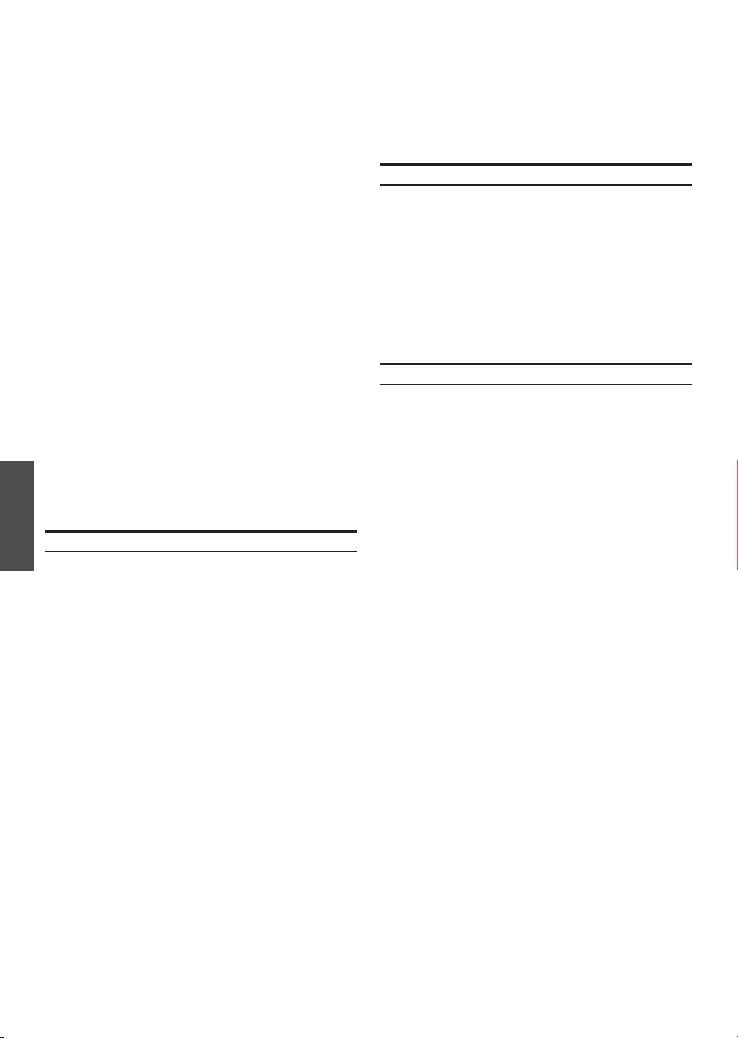
FRANÇAIS
18 D-Link Wireless Controller
Si vous rencontrez des problèmes pour
congurer votre réseau, consultez votre manuel
d'utilisation, disponible sur le CD-ROM joint à votre
périphérique.
Pour toute demande d'assistance, visitez le site
Web
http://support.dlink.com qui vous redirigera vers
le site Web local approprié de D-Link.
Assistance technique D-Link sur internet :http://
www.dlink.fr
Assistance technique D-Link par téléphone : 01
76 54 84 17
Du lundi au vendredi de 9h à 19h (hors jours
fériés)
Informations supplémentaires
ASSISTANCE TECHNIQUE
Après la conguration initiale, reportez-vous à
la documentation complémentaire, disponible
au format PDF du CD principal joint, pour de
plus amples informations sur la conguration du
périphérique DWC-1000.
Manuel d'utilisation du contrôleur sans l
D-Link
Ce document explique comment faire fonctionner
et commander le microprogramme du contrôleur
sans l qui gère et commande le matériel de la
gamme des contrôleurs sans l. Il comporte des
exemple de réalisation de tâches administratives
types, telles que la conguration d'une détection
de PA indésirables et l'utilisation du contrôleur sans
l dans diverses situations.
Finaliser la conguration
Guide de référence du CLI du contrôleur sans
l de D-Link
Ce document présente toutes les commandes
textuelles disponibles que vous pouvez utiliser sur
une console RJ-45 à DB-9 ou sur une interface
SSH pour congurer le contrôleur sans l.
Pour établir une connexion de console :
1. Branchez le connecteur RJ-45 du câble RJ-45
à DB-9 fourni directement dans le port de la
console du contrôleur sans l.
2. Connectez l'autre extrémité du câble à
un terminal ou à un connecteur série d'un
ordinateur exécutant un logiciel d'émulation
de terminal. Congurez les valeurs du logiciel
d'émulation du terminal de la façon suivante :
Débit de baud : 115200
Bits de données : 8
Parité : Aucun
Bits d'arrêt : 1
Contrôle de ux : Aucun
3. Connectez le contrôleur sans l conformément
aux instructions fournies dans la section
« Alimentation de l'appareil et mise en marche/
arrêt » du présent guide, puis allumez votre
périphérique. La séquence de démarrage
apparaît sur le terminal.
4. Une fois la séquence de démarrage terminée,
l'invite de commande s'afche et le périphérique
est prêt à être conguré.

Este documento le guiará a través del
proceso de instalación básico de su
nuevo controlador inalámbrico D-Link.
Building Networks for People
DWC-1000
La documentación está también
disponible en CD y a través del
sitio web de D-Link
Guía de instalación rápida
DWC-1000 Wireless Controller
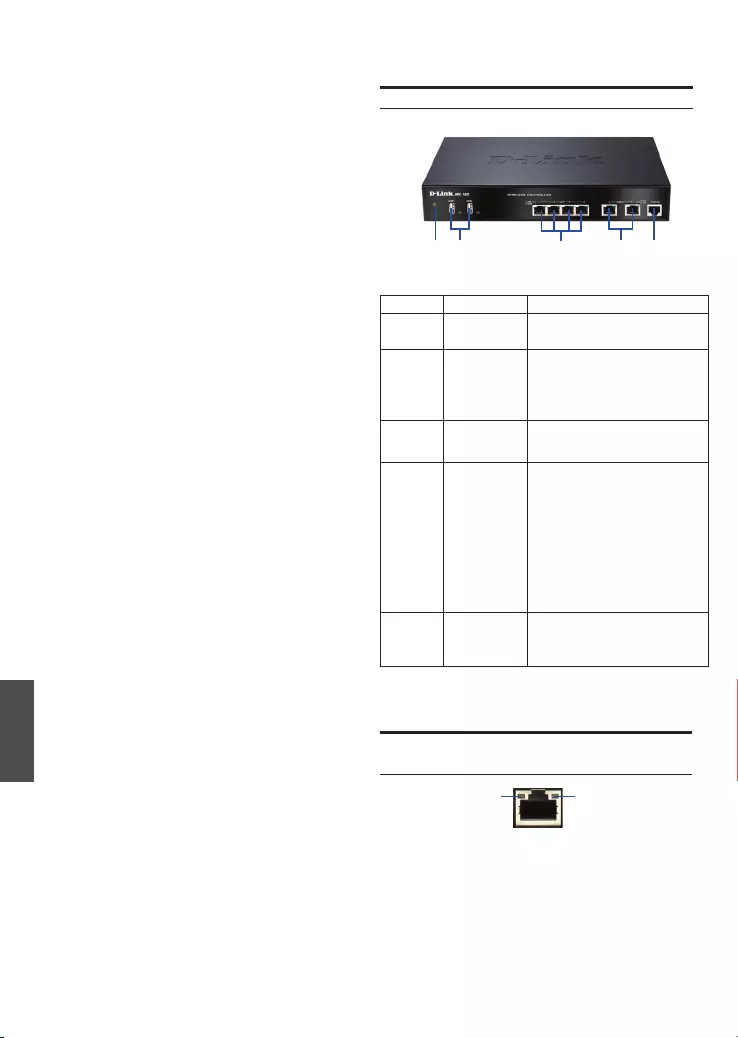
ESPAÑOL
20 D-Link Wireless Controller
Acerca de esta guía
Esta guía ofrece instrucciones paso a paso para
congurar el controlador inalámbrico D-Link
DWC-1000. Tenga en cuenta que el modelo que
ha adquirido puede tener un aspecto ligeramente
diferente al mostrado en las ilustraciones.
Los controladores inalámbricos DWC-1000 son
controladores LAN inalámbricos totalmente
equipados para entornos de redes pequeñas. Los
controladores tienen un rango de red y cuentan
con funciones de gestión y seguridad del punto de
acceso. Los controladores pueden controlar hasta
6 puntos de acceso de manera predeterminada y
hasta 24 después de actualizarlos con paquetes
de licencia.
El DWC-1000 se puede actualizar con dos
paquetes de licencia opcionales:
- Los paquetes de licencia DWC-1000-AP6/
DWC-1000-AP6-LIC permiten al controlador
inalámbrico gestionar 6 puntos de acceso
adicionales. El DWC-1000 se puede actualizar
hasta 3 veces con este paquete de licencia, lo
que le permitirá admitir un total de 24 puntos
de acceso.
- Los paquetes de licencia DWC-1000-VPN/
DWC-1000-VPN-LIC permiten al controlador
inalámbrico admitir funciones de VPN,
cortafuegos y enrutamiento.
Desempaquetado del producto
Abra la caja del envío y desempaquete su
contenido con cuidado. Consulte la lista de
envasado siguiente para asegurarse de que
todos los artículos están presentes y que no están
dañados. Si falta algún artículo o está dañado,
póngase en contacto con su proveedor local de
D-Link para que lo reponga.
- Un (1) controlador inalámbrico DWC-1000
- Un (1) cable de alimentación
- Un (1) cable para consola (cable RJ-45 a DB-9)
- Un (1) cable Ethernet (CAT5 UTP/directo)
- Un (1) CD de referencia (CD-ROM que
contiene la documentación del producto en
formato PDF)
- Dos (2) soportes de montaje en estante
Elemento Característica Descripción
A LED de
alimentación Indica que el controlador inalámbrico
está encendido.
B Puertos USB
(1-2) Pueden admitir diversos dispositivos
USB 1.1 o 2.0, incluyendo:
1. Disco ash o disco duro para
compartir la red.
2. Impresora.
C Puertos Gigabit
LAN (1-4) Conectan dispositivos Ethernet
como ordenadores, conmutadores
y terminales.
D Puertos
opcionales
Gigabit (1-2)
El puerto opcional 1 es para
la conexión a una red troncal.
Después de activar la función de
VPN/cortafuegos/router a través
de una actualización con paquete
de licencia, el puerto Opción 1
actuará como un puerto WAN para
la conexión a un módem por cable
o DSL; y el puerto Opción 2 puede
servir como un puerto WAN o DMZ
para conexiones WAN dobles o torre
de servidores interna.
E Puerto de la
consola Se utiliza para acceder a la interfaz
de línea de comandos (CLI) a través
de un cable para consola de RJ-45
a DB-9.
Tabla 1. Descripciones del panel frontal
Indicadores LED de estado del dispositivo e
indicadores LED de puerto Ethernet
Figura 2. Indicador LED de puerto Ethernet RJ-45
Estado de
transmisión/
recepción
Velocidad
de la conexión
Panel frontal - DWC-1000
Descripción general del producto
Figura 1. Panel frontal del DWC-1000
D
ACE
B
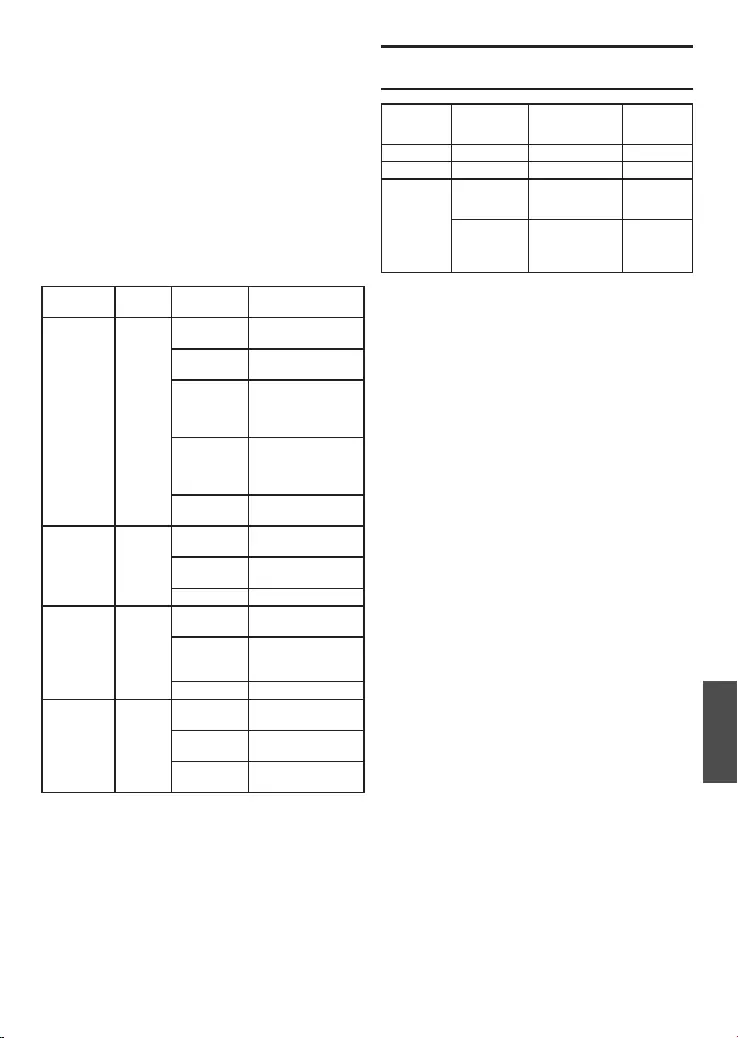
ESPAÑOL
D-Link Wireless Controller 21
Indicadores
LED
Color transmisión/
recepción
Descripción
Alimentación
/
transmisión/
recepción
Naranja/
Verde
Naranja
continuo
Proceso de encendido
en curso.
Verde
continuo
Proceso de encendido
completo.
Naranja
parpadeante
El dispositivo se
ha bloqueado y
está en modo de
recuperación.
Verde
parpadeante
Se ha producido un
error en el sistema y
las actualizaciones de
rmware han fallado.
Luz apagada El dispositivo está
apagado.
USB Verde Verde
continuo
La conexión es buena.
Verde
parpadeante
Existe actividad en
este puerto.
Luz apagada No existe conexión.
Estado de
transmisión/
recepción
Verde Verde
continuo
Existe conexión.
Verde
parpadeante
El puerto está
enviando o recibiendo
datos.
Luz apagada No existe conexión.
Velocidad
de la
CONEXIÓN
Verde/
Naranja
Verde
continuo
El puerto funciona a
100 Mbps.
Naranja
continuo
El puerto funciona a
1.000 Mbps.
Luz apagada El puerto funciona a
10 Mbps.
Tabla 2. Descripciones del LED de estado del
dispositivo
Los indicadores LED del dispositivo muestran
información acerca del estado actual del
dispositivo. Al activarse el dispositivo, el LED de
ALIMENTACIÓN/ESTADO estará encendido en
naranja continuo durante el proceso de encendido.
El inicio tarda aproximadamente un minuto en
completarse y después el LED cambiará a verde
continuo. Si desea desactivar y activar de nuevo el
dispositivo, se recomienda esperar unos segundos
entre apagarlo y volver a encenderlo. Los
indicadores LED de Ethernet muestran el estado
de cada puerto Ethernet. La Tabla 2 enumera el
nombre, el color, el estado y la descripción de cada
LED del dispositivo.
Instalación y conexión
Este capítulo describe cómo instalar un dispositivo
DWC-1000 en un estante de equipos estándar de
19 pulgadas y cómo conectar los cables y la alimen-
tación al dispositivo.
Antes de empezar
Respete las precauciones siguientes para ayudar a
evitar paradas, errores del equipo y lesiones:
- Antes de la instalación, compruebe siempre que la
fuente de alimentación está desconectada.
- Asegúrese de que la sala en la que está utilizando
el dispositivo tiene la circulación de aire adecuada
y que la temperatura de la sala no supera los 40 oC
(104 oF).
- Asegúrese de que hay un metro (tres pies) de
espacio en la parte frontal y en la parte trasera del
dispositivo.
- No coloque el dispositivo en una estructura de
estante de equipos que bloquee la ventilación
de aire en los laterales del chasis. Asegúrese de
que los estantes adjuntos tienen ventiladores y
laterales con celosía.
Parámetros de interfaz predeterminados de
DWC-1000
Interfaz
Ethernet
Tipo de
interfaz Dirección IP
Gestión
basada en
web
LAN (1-4) IP estática 192.168.10.1/24 Activada
Opción 1 Cliente DHCP 0.0.0.0/0 Desactivada
Opción 2
(puerto con-
gurable)
Cliente DHCP
(predeter-
minado)
0.0.0.0/0 Desactivada
IP estática
(cuando está
congurada
como DMZ)
172.17.100.254/24 Desactivada
Tabla 3. Parámetros de interfaz predeterminada
Nota:
1. El puerto Opción 2 se podrá utilizar después
de activar un paquete de licencia de VPN/
cortafuegos/router. El puerto Opción 2 es un
puerto congurable que admite aplicaciones
para varias situaciones avanzadas. Cuando
el puerto Opción 2 se congura como un
puerto DMZ, la dirección IP se cambiará a
172.17.100.254.
2. De forma predeterminada, el controlador
inalámbrico D-Link solo permite el acceso
a la GUI web desde las interfaces LAN por
motivos de seguridad.
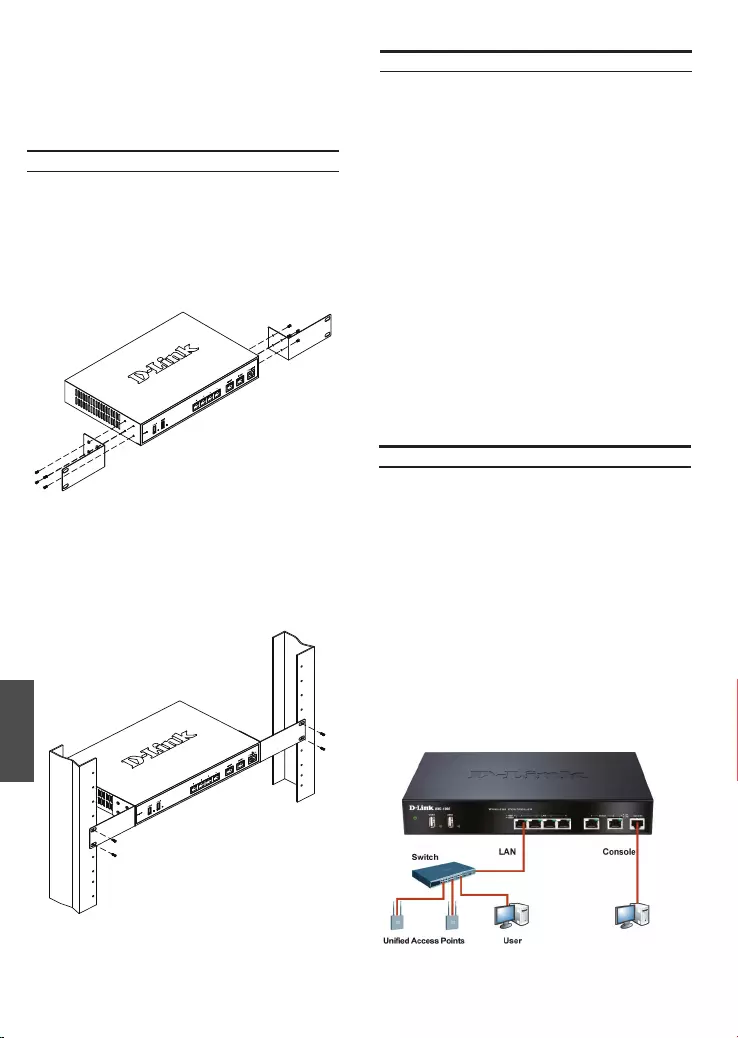
ESPAÑOL
22 D-Link Wireless Controller
Conexión del dispositivo a una red
Figura 5. Ejemplo de conexión básica
Nota: se recomienda el uso de un protector de
sobretensión para la conexión de alimentación.
Para encender el DWC-1000, pulse el interruptor
de alimentación CA en el panel posterior hasta la
posición de encendido. Para apagar el dispositivo,
pulse el interruptor de alimentación hasta la
posición de apagado.
Esta sección proporciona información básica acerca
de la conexión física entre el DWC-1000 y una red.
Tenga en cuenta que el puerto Opción 2 solo se
puede utilizar después de activar las funciones de
VPN/cortafuegos/router a través de una actualización
de licencia.
Para conectar los cables necesarios como se
muestra en la gura 5:
1. Conecte un cable RJ-45 desde uno de
los puertos con la etiqueta LAN (1-4) a un
conmutador en el segmento de red LAN.
2. Conecte un cable de RJ-45 a DB-9 desde el
puerto de la consola para el acceso de gestión a
CLI (Interfaz de línea de comandos).
Instalación del equipo
Puede montar el DWC-1000 en un estante de
equipos estándar de 19 pulgadas. Para instalar el
DWC-1000 en un estante:
1. Acople los soportes de montaje a cada lado del
chasis, como se muestra en la gura 3 y fíjelos
con los tornillos suministrados.
- Antes de la instalación, asegúrese de que no existe
ninguna de las condiciones peligrosas siguientes:
suelos húmedos o con agua, fugas, cables de
alimentación sin toma de tierra o desgastados o
falta de tomas de tierra de seguridad.
2. A continuación, utilice los tornillos
suministrados con el estante de equipos para
montar el dispositivo en el estante como se
muestra en la gura 4.
Figura 4. Instale el controlador inalámbrico
en un estante de equipos de tamaño estándar
Figura 3. Acople los soportes de montaje en estante
Conexión de la alimentación y encender o apagar
El cable de alimentación CA enviado con el
dispositivo conecta el dispositivo a la toma de tierra
cuando se enchufa en una toma de alimentación
CA conectada a tierra. El dispositivo debe estar
conectado a tierra durante el funcionamiento
normal.
Para conectar el dispositivo a una fuente de
alimentación, enchufe un extremo del cable de
alimentación CA en el conector de alimentación de
CA en el panel posterior del dispositivo. Enchufe el
otro extremo en una fuente de alimentación CA.
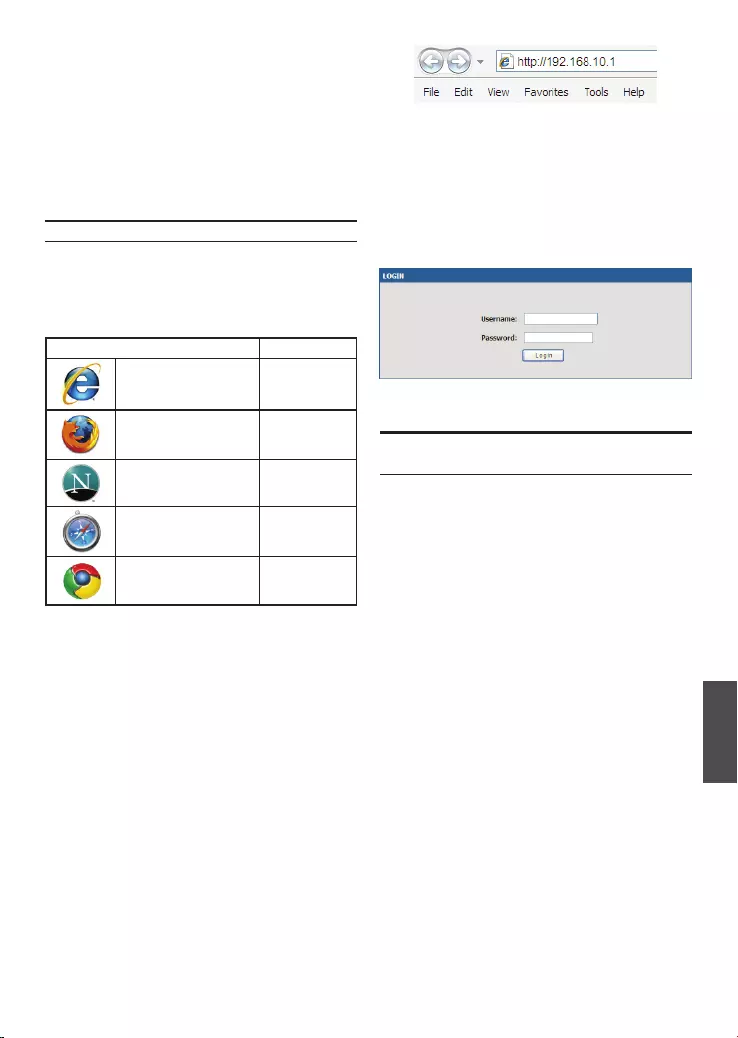
ESPAÑOL
D-Link Wireless Controller 23
Para acceder a la WebUI del dispositivo:
1. Conecte la estación de trabajo a uno de los
puertos con la etiqueta LAN (1-4).
2. Asegúrese de que la estación de trabajo está
congurada con una
dirección IP estática en la subred
192.168.10.0/24.
Nota: desactive el software de bloqueo de
elementos emergentes o
añada la dirección IP de gestión
http://192.168.10.1 a la lista de bloqueadores
de elementos emergentes permitidos.
3. Inicie el explorador e introduzca la dirección
IP para la interfaz de LAN (la dirección
IP predeterminada es http://192.168.10.1) y, a
continuación, pulse Intro.
Conguración inicial
El software del controlador inalámbrico está
preinstalado en el DWC-1000. Cuando se
enciende el dispositivo, está preparado para
congurarse. Aunque el dispositivo tiene una
conguración predeterminada de fábrica que
permite conectarse al dispositivo, debe realizar
la conguración adicional para satisfacer sus
requisitos de red especícos.
Utilización de WebUI
Para utilizar la WebUI, la estación de trabajo
desde la que gestiona el dispositivo debe estar
inicialmente en la misma subred que el dispositivo.
La estación de trabajo necesita también un
explorador compatible:
El controlador inalámbrico DWC-1000 incluye
un puerto serie que permite conectarse a un
ordenador o terminal para la monitorización y
conguración del dispositivo. Este puerto es un
conector RJ-45, que se utiliza como una conexión
de equipo terminal de comunicación de datos
(DCE).
Para utilizar la conexión del puerto de la consola,
necesita el equipo siguiente:
1. Un terminal o un ordenador con un puerto
serie y capacidad para emular un terminal.
2. El cable de RJ-45 a DB-9 incluido.
3. Si su ordenador portátil o de sobremesa no
tiene un conector RS-232, será necesario un
convertidor (no incluido).
Figura 7. Cuadro de diálogo de autenticación
Tabla 4. Compatibilidad del explorador
4. Inicie sesión en la interfaz web del controlador
inalámbrico. La información predeterminada de
inicio de sesión es:
Nombre de usuario: admin
Contraseña: admin
Figura 6. Dirección del explorador
Utilización de una conexión de consola
(DCE de RJ-45 a DB-9)
Explorador Versión
Microsoft Internet
Explorer
6,0 o superior
Mozilla Firefox 3,5 o superior
Navegador Netscape 9.0 o superior
Apple Safari 4.0
Google Chrome 5.0
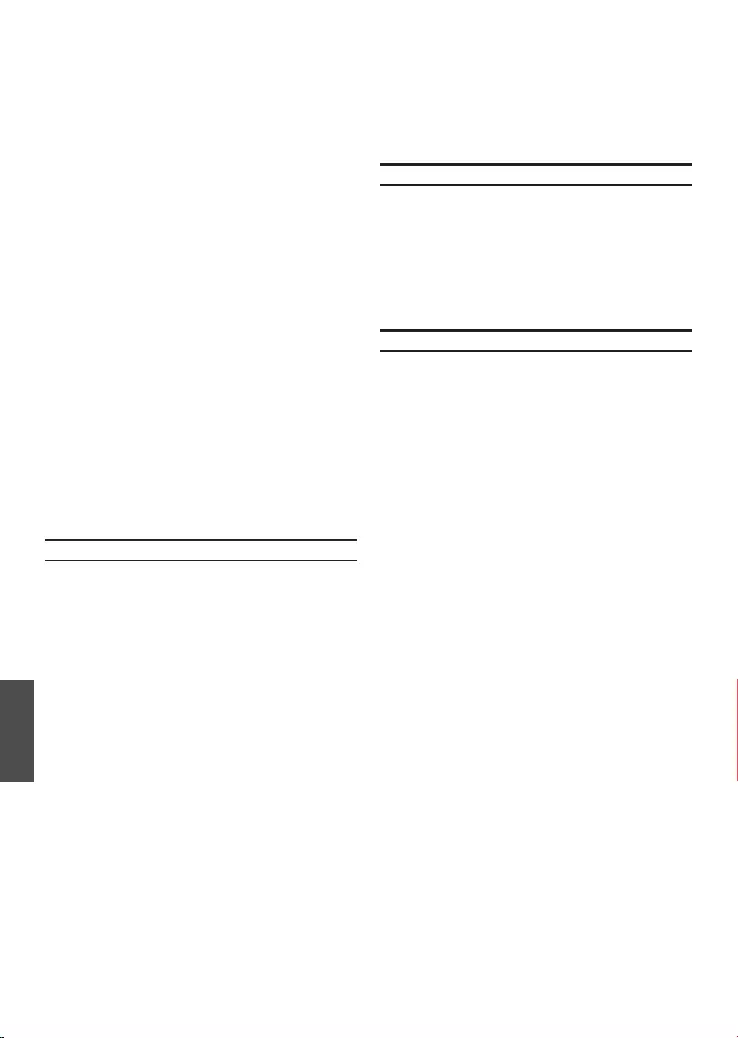
ESPAÑOL
24 D-Link Wireless Controller
Si tiene problemas al congurar la red, consulte el
Manual del usuario en el CD-ROM incluido con el
dispositivo.
Para cualquier problema que requiera asistencia,
visite la página
http://support.dlink.com, que le dirigirá al sitio
web local de D-Link correspondiente.
http://www.dlink.es
Asistencia Técnica Telefónica de D-Link: +34 902
30 45 45 0,067 €/min
De Lunes a Viernes de 9:00 a 19:00
Información adicional
ASISTENCIA TÉCNICA
Después de la conguración inicial, debe consultar
la documentación adicional en formato PDF
que encontrará en el CD maestro incluido, para
obtener más información sobre cómo empezar a
congurar el dispositivo DWC-1000.
Manual del usuario del controlador inalámbrico
D-Link
Este documento describe el funcionamiento
y control general del rmware del controlador
inalámbrico que activa y controla el hardware de
serie del controlador inalámbrico. Incluye ejemplos
sobre cómo llevar a cabo las tareas administrativas
normales como, por ejemplo, congurar una
detección de AP deshonesta y cómo utilizar el
controlador inalámbrico en diversas situaciones.
Finalización de la conguración
Guía de referencia CLI del controlador
inalámbrico D-Link
Este documento describe todos los comandos
de texto disponibles que se pueden utilizar en
una consola RJ-45 a DB-9 o interfaz SSH para
congurar el controlador inalámbrico.
Para establecer una conexión de consola:
1. Enchufe directamente el conector RJ-45 del
cable de RJ-45 a DB-9 suministrado al puerto
para consola en el controlador inalámbrico.
2. Conecte el otro extremo del cable a un
terminal o al conector serie de un ordenador
que ejecute el software de emulación de
terminal. Congure los valores del software
de emulación de terminal del modo siguiente:
Frecuencia de baudios: 115200
Bits de datos: 8
Paridad: Ninguno
Bits de parada: 1
Control de ujo: Ninguno
3. Conecte el controlador inalámbrico siguiendo
las instrucciones de la sección "Conexión de
la alimentación y encender o apagar" de esta
guía y, a continuación, encienda el dispositivo.
En el terminal se mostrará la secuencia de
arranque.
4. Una vez completada la secuencia de arranque,
se mostrará el símbolo del sistema y el
dispositivo está preparado para congurarse.

Questo documento fornisce una guida per
la procedura di installazione di base del
nuovo controller wireless D-Link Wireless
Controller.
Building Networks for People
DWC-1000
Documentazione disponibile
anche su CD e tramite il sito
Web D-Link
Guida di installazione rapida
Controller wireless DWC-1000
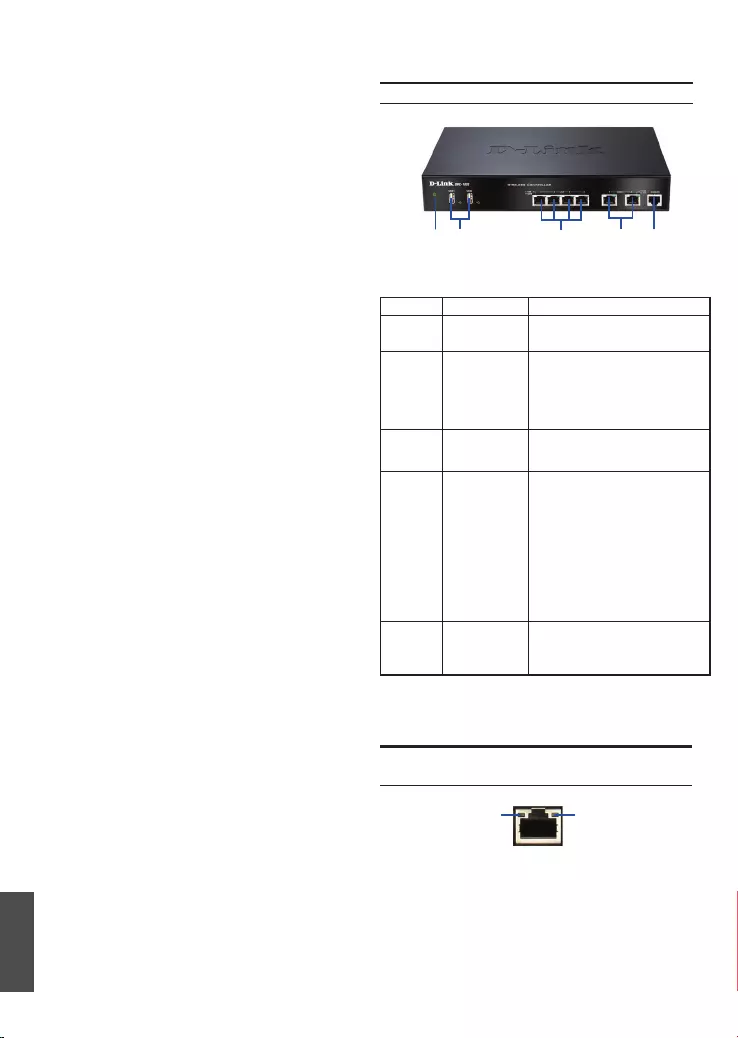
ITALIANO
26 D-Link Wireless Controller
Informazioni sulla guida
La presente guida contiene istruzioni passo-passo
per la congurazione del controller wireless D-Link
DWC-1000. Notare che il modello acquistato
potrebbe essere leggermente diverso da quello
rafgurato nelle illustrazioni.
I controller wireless DWC-1000 sono controller
LAN wireless completi, destinati a piccoli ambienti
di rete. Sono dotati di numerose funzioni di
protezione e gestione della rete e dei punti
di accesso. I controller possono gestire per
impostazione predenita no a 6 punti di accesso
e no a 24 punti di accesso dopo avere eseguito
l'aggiornamento con pacchetti licenza.
L'aggiornamento del controller DWC-1000 può
essere effettuato utilizzando due pacchetti licenza
facoltativi:
- I pacchetti licenza DWC-1000-AP6/DWC-1000-
AP6-LIC consentono al controller wireless di
gestire 6 punti di accesso aggiuntivi. Utilizzando
questi pacchetti licenza è possibile aggiornare
il controller DWC-1000 no a 3 volte, per un
supporto massimo di 24 punti di accesso in
totale.
- I pacchetti licenza DWC-1000-VPN/DWC-1000-
VPN-LIC permettono al controller wireless di
supportare funzioni VPN, rewall e routing.
Disimballo del prodotto
Aprire la confezione e disimballarne il contenuto
prestando particolare attenzione. Vericare il
contenuto sulla base dell'apposito elenco riportato
di seguito per accertarsi che tutti gli articoli
siano presenti e integri. Se un articolo manca
o è danneggiato, chiederne la sostituzione al
rivenditore D-Link di zona.
- Un (1) controller wireless DWC-1000
- Un (1) cavo di alimentazione
- Un (1) cavo per connessione tramite console
(cavo da RJ-45 a DB-9)
- Un (1) cavo Ethernet (UTP/Straight Through
(dritto) CAT5)
- Un (1) CD-ROM di riferimento contenente la
documentazione del prodotto in formato PDF
- Due (2) staffe per il montaggio in rack
Elemento Funzione Descrizione
A LED di
alimentazione Indica che il controller wireless è
acceso.
B Porte USB (1-2) Possono supportare diversi
dispositivi USB 1.1 o 2.0 tra quelli
elencati di seguito:
1. Disco ash o disco rigido per
la condivisione di rete.
2. Stampante.
C Porte LAN
Gigabit (1-4) Consentono di collegare dispositivi
Ethernet, ad esempio computer,
switch e hub.
D Porte opzionali
Gigabit (1-2) La porta opzionale 1 è destinata alla
connessione a un backbone. Dopo
l'attivazione della funzione VPN/
rewall/router tramite aggiornamento
con pacchetto licenza, la porta
opzionale 1 agirà come una porta
WAN per la connessione a un cavo
o a un modem DSL, mentre la porta
opzionale 2 può servire come porta
WAN o DMZ per connessioni doppie
WAN oppure a scopo di Server Farm
interno.
E Porta per
console Utilizzata per accedere all'interfaccia
della riga di comando (Command
Line Interface, CLI) tramite il cavo
per console da RJ-45 a DB-9.
Tabella 1. Descrizioni per il pannello frontale
LED di stato del dispositivo e LED delle
porte Ethernet
Figura 2. LED della porta Ethernet RJ-45
TX/RX
Stato
Velocità
di collega-
mento
Pannello frontale - DWC-1000
Panoramica sul prodotto
Figura 1. Pannello frontale del dispositivo DWC-1000
D
ACE
B
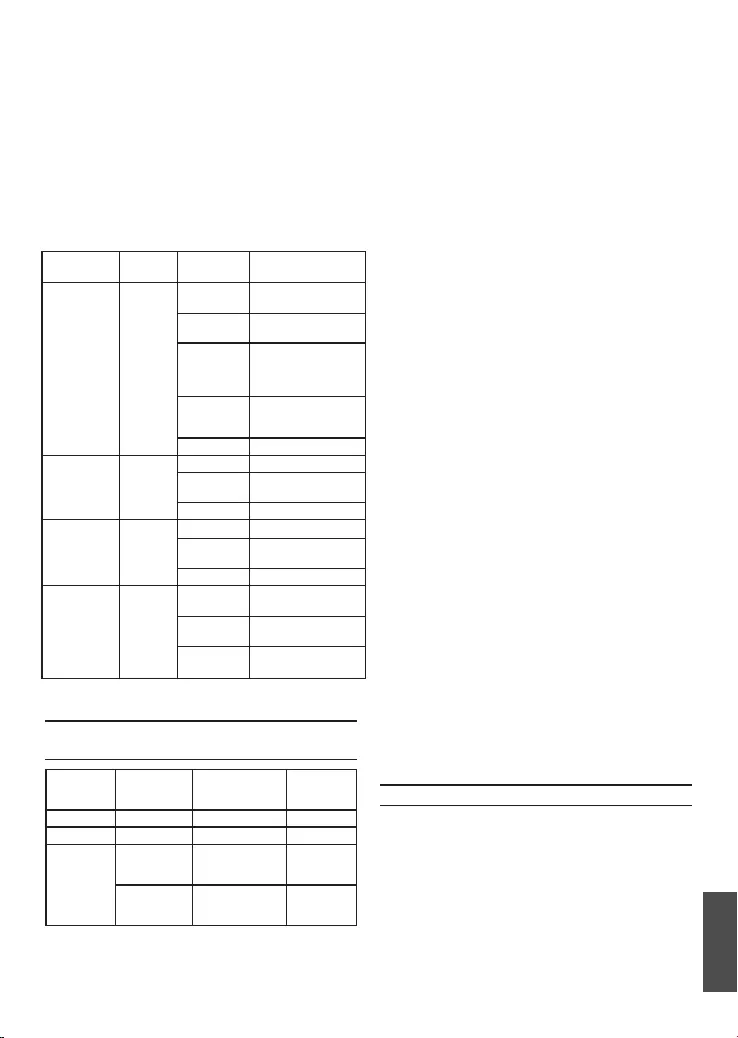
ITALIANO
D-Link Wireless Controller 27
LED
Indicatori Colore Stato Descrizione
Alimentazione/
Stato
Arancione/
Verde
Arancione
sso
Processo di accensione
in corso.
Verde sso Processo di accensione
completato.
Arancione
lampeggiante
Il dispositivo si è
arrestato in modo
anomalo e si trova in
modalità di ripristino.
Verde
lampeggiante
Sistema malfunzionante
e aggiornamenti del
rmware non riusciti.
Spia spenta Il dispositivo è spento.
USB Verde Verde sso Collegamento corretto.
Verde
lampeggiante
Attività sulla porta.
Spia spenta Collegamento assente.
Stato TX/RX Verde Verde sso Collegamento presente.
Verde
lampeggiante
La porta invia o riceve
dati.
Spia spenta Collegamento assente.
Velocità
collegamento
Verde/
Arancione
Verde sso La porta funziona a
100 Mbps.
Arancione
sso
La porta funziona a
1000 Mbps.
Spia spenta La porta funziona a
10 Mbps.
Tabella 2. Descrizione dei LED di stato del dispositivo
I LED di stato del dispositivo forniscono informazioni
sullo stato corrente del dispositivo. Durante il processo
di accensione del dispositivo, il LED POWER/
STATUS (Alimentazione/Stato) sarà di colore
arancione sso. Al termine del processo di avvio, che
richiede circa un minuto, il LED diventerà di colore
verde sso. Se si desidera spegnere e riaccendere
il dispositivo, si consiglia di attendere alcuni secondi
tra un'operazione e l'altra. I LED Ethernet indicano lo
stato di ciascuna porta Ethernet. Nella tabella 2 sono
elencati il nome, il colore, lo stato e la descrizione di
tutti i LED del dispositivo.
Installazione del dispositivo
Installazione e collegamento
Il presente capitolo descrive come installare un
dispositivo DWC-1000 in un rack standard da 19
pollici e come collegare i cavi e l'alimentazione al
dispositivo.
Prima di iniziare
Per prevenire arresti, malfunzionamenti del
dispositivo e lesioni, osservare le precauzioni
descritte di seguito.
- Prima dell'installazione, vericare sempre che il
cavo di alimentazione sia scollegato.
- Vericare che l'ambiente di installazione del
dispositivo abbia una sufciente ventilazione
e che la temperatura non superi i 40 oC
(104 oF).
- Vericare che anteriormente e posteriormente al
dispositivo vi sia uno spazio libero di un metro (tre
piedi).
- Non collocare il dispositivo in un rack che blocchi le
prese d'aria poste sui lati del telaio. Vericare che
i rack chiusi siano dotati di ventole e lati con prese
d'aria.
- Prima dell'installazione vericare che non sussista
alcuna delle seguenti condizioni di pericolo:
pavimenti bagnati o umidi, perdite, cavi di
alimentazione non collegati a terra o logorati oppure
mancanza di connessioni a terra di sicurezza.
È possibile montare il dispositivo DWC-1000 in
un rack standard da 19 pollici. Per installare il
dispositivo DWC-1000 in un rack:
1. Collegare le staffe di montaggio su ciascun
lato del telaio, come illustrato nella Figura 3 e
ssarle utilizzando le viti in dotazione.
Impostazioni predenite dell'interfaccia di
DWC-1000
Interfaccia
Ethernet
Tipo di
interfaccia Indirizzo IP
Gestione
basata sul
Web
LAN(1-4) IP statico 192.168.10.1/24 Abilitato
Opzione 1 Client DHCP 0.0.0.0/0 Disabilitato
Opzione 2
(porta
congurabile)
Client DHCP
(impostazione
predenita)
0.0.0.0/0 Disabilitato
IP statico (se
congurato
come DMZ)
172.17.100.254/24 Disabilitato
Tabella 3. Impostazioni predenite dell'interfaccia
Nota:
1. La porta opzionale 2 sarà utilizzabile dopo
l'attivazione di un pacchetto licenza VPN/
rewall/router. La porta opzionale 2 è
congurabile e può supportare vari scenari
avanzati. Quando viene congurata come porta
DMZ, il relativo indirizzo IP verrà modicato in
172.17.100.254.
2. Per motivi di sicurezza, come impostazione
predenita il controller wireless D-Link consente
l'accesso all'interfaccia utente graca Web
soltanto attraverso le interfacce LAN.
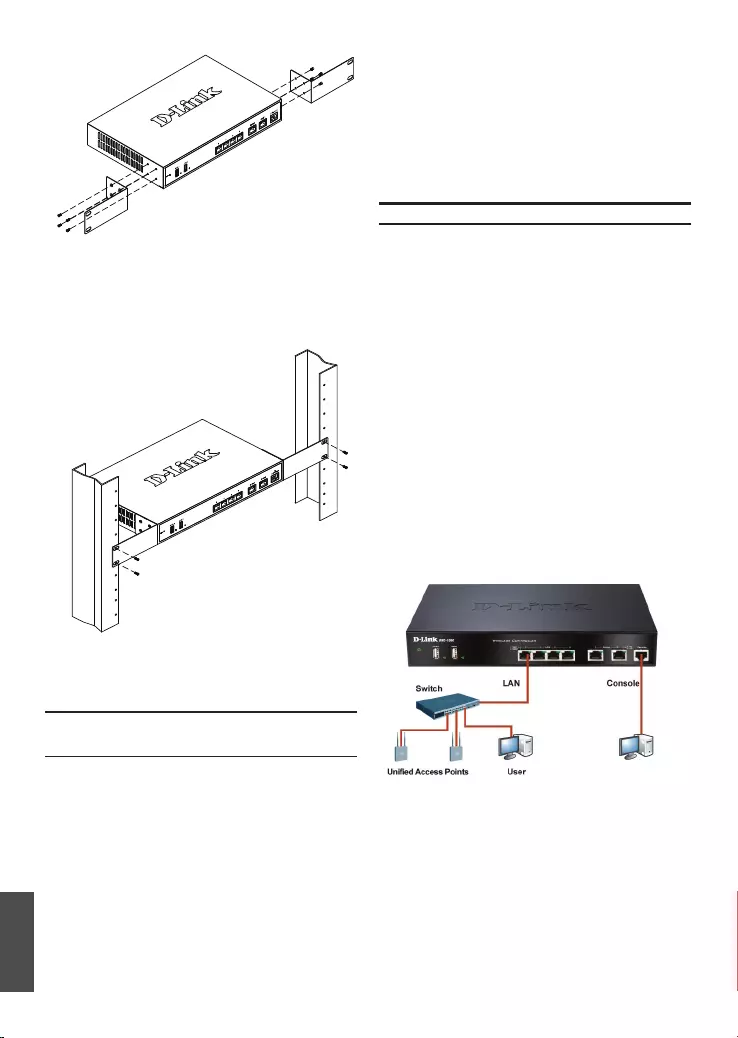
ITALIANO
28 D-Link Wireless Controller
Collegamento del dispositivo alla rete
Figura 5. Esempio di collegamento di base
Connessione dell'alimentazione e accen-
sione/spegnimento
Nota: si consiglia l'uso di un dispositivo di protezione
da sovratensioni per il collegamento all'alimentazione.
Per accendere il dispositivo DWC-1000, portare
l'interruttore di alimentazione CA posto sul pannello
posteriore in posizione on. Per spegnere il dispositivo,
collocare l'interruttore di alimentazione in posizione
Off.
Il cavo di alimentazione CA fornito in dotazione,
collega il dispositivo con la messa a terra se inserito
in una presa CA collegata a terra. Durante il normale
funzionamento il dispositivo deve essere collegato a
terra.
Per collegare il dispositivo all'alimentazione, inserire
un'estremità del cavo di alimentazione CA nella
presa di alimentazione CA posta sul pannello
posteriore. Collegare l'altra estremità alla sorgente di
alimentazione CA.
2. Utilizzare le viti in dotazione con il rack, per
montare il dispositivo nel rack come indicato
nella Figura 4.
Figura 4. Installazione del controller wireless
in un rack di dimensioni standard
In questa sezione vengono fornite informazioni
di base sul collegamento sico del controller
DWC-1000 a una rete. Notare che la porta
opzionale 2 può essere utilizzata esclusivamente
attivando le funzioni VPN/rewall/router mediante
aggiornamento di licenza.
Collegamento dei cavi necessari come illustrato
nella Figura 5
1. Collegare con un cavo RJ-45 una delle porte
contrassegnate LAN (1-4) a uno switch nel
segmento di rete LAN.
2. Collegare con un cavo da RJ-45 a DB-9 la
porta della console per l'accesso di gestione
CLI (Command Line Interface).
Figura 3. Collegamento delle staffe di montaggio del
rack
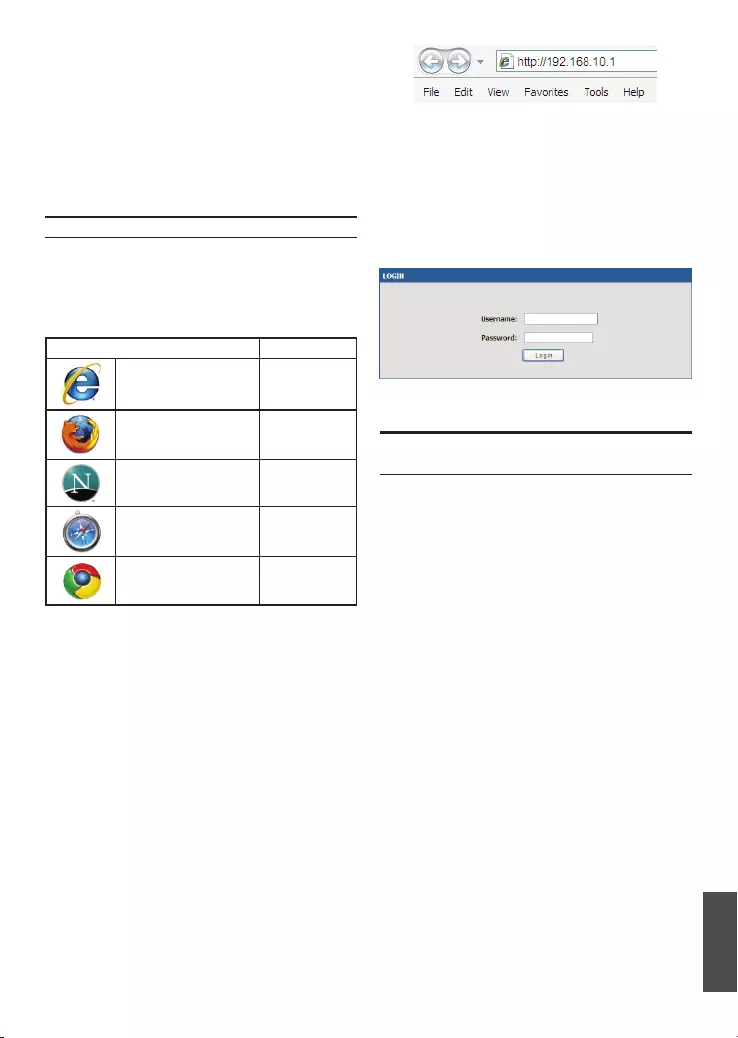
ITALIANO
D-Link Wireless Controller 29
Accesso al dispositivo tramite l'interfaccia utente
Web
1. Collegare la workstation a una delle porte
contrassegnate LAN (1-4).
2. Vericare che la workstation sia congurata
con un
indirizzo IP statico nella subnet
192.168.10.0/24.
Nota: disabilitare il software per il blocco dei
popup oppure
aggiungere l'indirizzo IP di gestione
http://192.168.10.1 all'elenco degli indirizzi
consentiti dal software per il blocco dei popup.
3. Avviare il browser, quindi immettere l'indirizzo
IP per l'interfaccia LAN (l'indirizzo IP predenito
è http://192.168.10.1), quindi premere Invio.
Congurazione iniziale
Il software del controller wireless è preinstallato
sul dispositivo DWC-1000. All'accensione il
dispositivo è pronto per essere congurato. Il
dispositivo prevede una congurazione predenita
che ne consente l'utilizzo, tuttavia sono necessarie
ulteriori impostazioni di congurazione a seconda
dei requisiti specici della rete.
Utilizzo dell'interfaccia utente Web
Per utilizzare l'interfaccia utente Web, la workstation
da cui si gestisce il dispositivo deve appartenere
inizialmente alla stessa subnet del dispositivo. La
workstation richiede inoltre un browser compatibile.
Il controller wireless DWC-1000 fornisce una porta
seriale che consente il collegamento a un computer
o a un terminale utilizzabile per il monitoraggio
e la congurazione del dispositivo. Tale porta
utilizza un connettore RJ-45, implementato come
connessione DCE (Data Communication Terminal
Equipment).
Per utilizzare la connessione tramite la porta della
console, è necessario disporre di quanto descritto
di seguito.
1. Terminale o computer dotato di porta seriale e
della funzione per l'emulazione di terminale.
2. Cavo da RJ-45 a DB-9 in dotazione.
3. Se il laptop o il PC non dispongono di un
connettore RS-232, è necessario utilizzare un
convertitore (non in dotazione).
Figura 7. Finestra di dialogo per l'autenticazione
Tabella 4. Compatibilità dei browser
4. Accedere all'interfaccia Web del controller
wireless. I dati predeniti per l'accesso sono i
seguenti:
Nome utente: admin
Password: admin
Figura 6. Indirizzo del browser
Utilizzo di una connessione tramite console
(DCE da RJ-45 a DB-9)
Browser Versione
Microsoft Internet
Explorer
6.0 o
successiva
Mozilla Firefox 3.5 o
successiva
Netscape Navigator 9.0 o
successiva
Apple Safari 4.0
Google Chrome 5.0
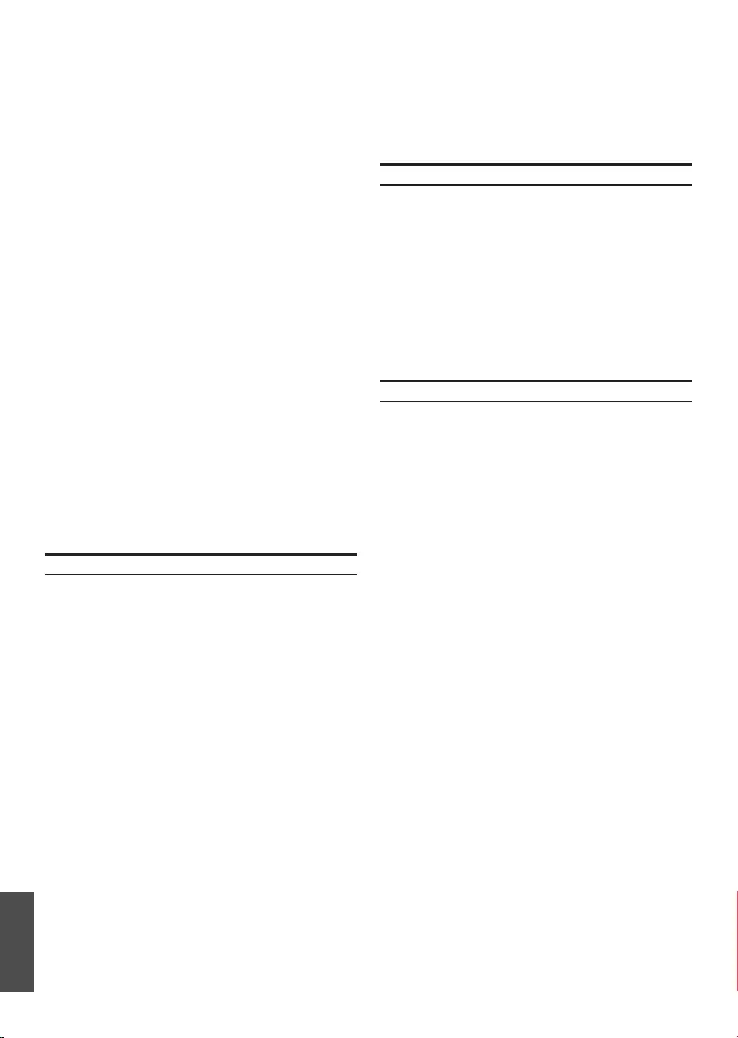
ITALIANO
30 D-Link Wireless Controller
In caso di problemi durante la congurazione della
rete, consultare il manuale dell'utente sul CD-ROM
in dotazione con il dispositivo.
Per eventuali problemi riguardanti l'assistenza,
visitare il sito
http://support.dlink.com, da cui è possibile
accedere direttamente al sito Web D-Link per il
proprio paese.
http://www.dlink.it/support
Supporto Tecnico dal lunedì al venerdì dalle ore
9.00 alle ore 19.00 con orario continuato
Telefono: 02 87366396
Ulteriori informazioni
SUPPORTO TECNICO
Dopo l'impostazione iniziale, fare riferimento
alla documentazione aggiuntiva in formato PDF
disponibile nel CD fornito in dotazione per istruzioni
dettagliate su come avviare la congurazione del
dispositivo DWC-1000.
Manuale dell'utente del controller wireless
D-Link
In questo documento sono descritte le procedure
di utilizzo generale e i comandi del rmware
del controller wireless che consente di gestire
e controllare l'hardware della seriedi controller
wireless. Sono inoltre inclusi esempi relativi
all'esecuzione di attività amministrative standard,
ad esempio la congurazione del rilevamento
rogue del punto di accesso, e all'utilizzo del
controller wireless in vari scenari.
Completamento della congurazione
Guida di riferimento CLI del controller wireless
D-Link
In questo documento sono descritti tutti i comandi
di testo disponibili che possono essere utilizzati
con la console da RJ-45 a DB-9 o con l'interfaccia
SSH per congurare il controller di rete.
Per stabilire una connessione tramite console:
1. Collegare il connettore RJ-45 del cavo da
RJ-45 a DB-9 fornito direttamente alla porta
della console del controller wireless.
2. Collegare l'altra estremità del cavo a un
terminale o al connettore seriale di un
computer che esegue il software di emulazione
del terminale. Impostare i valori del software
di emulazione terminale nel modo seguente:
Velocità in baud: 115200
Bit di dati: 8
Parità: Nessuna
Bit di stop: 1
Controllo del usso: Nessuno
3. Collegare il controller wireless seguendo le
istruzioni riportate nella sezione "Connessione
dell'alimentazione e accensione/spegnimento"
di questa guida, quindi accendere il
dispositivo. Sul terminale compare la
sequenza di avvio.
4. Al termine della sequenza di avvio, viene
visualizzato il prompt dei comandi per
indicare che il dispositivo è pronto per essere
congurato.
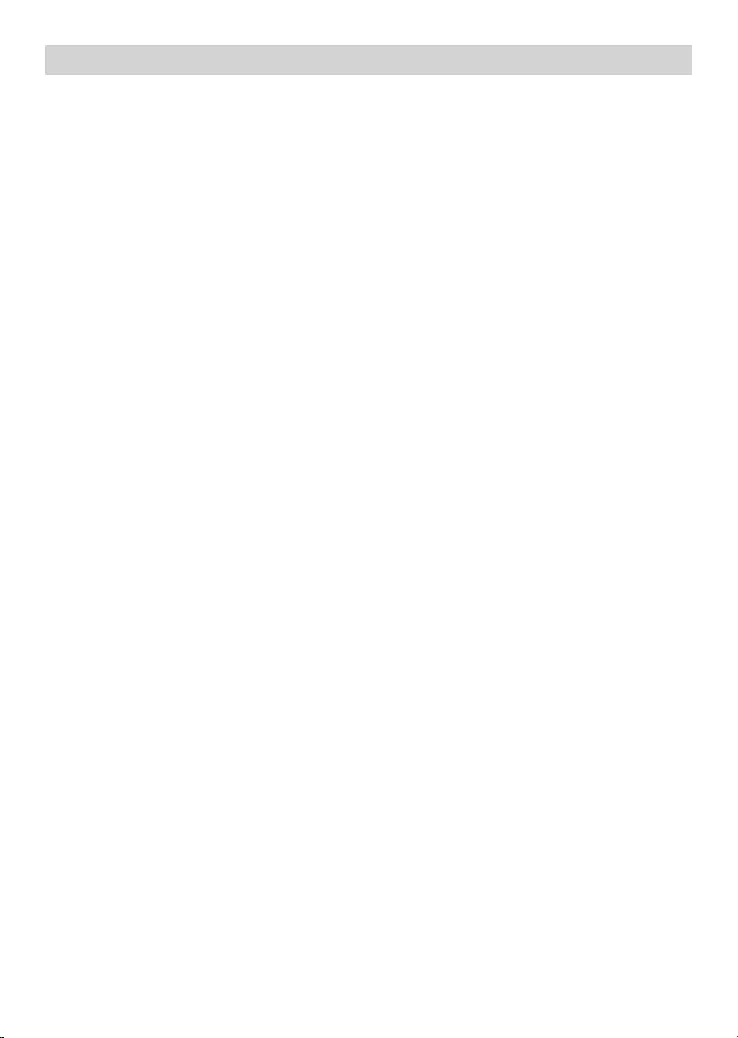
NOTES
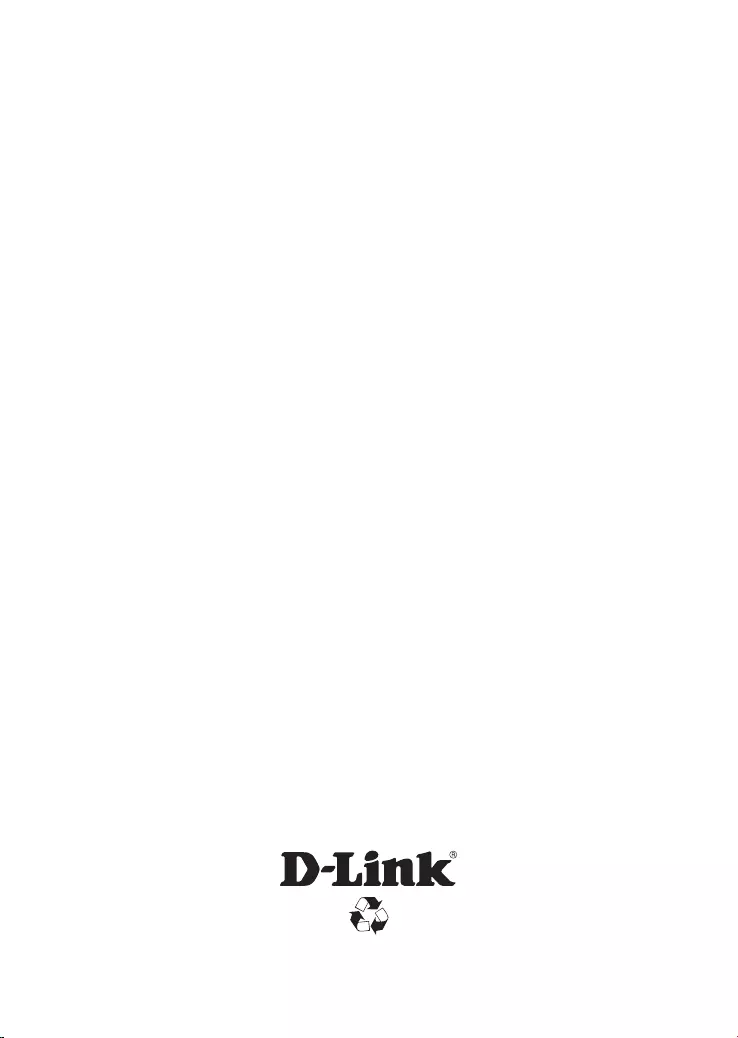
Ver. 1.00(EU)
2011/11/25
29072600DW10000